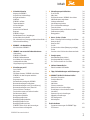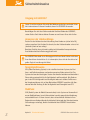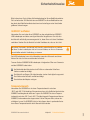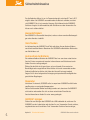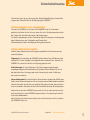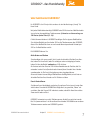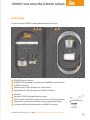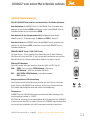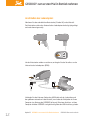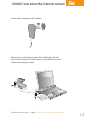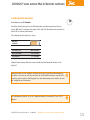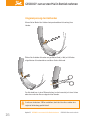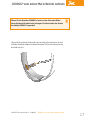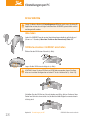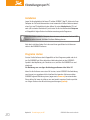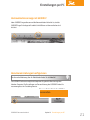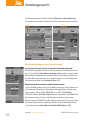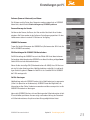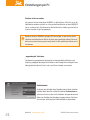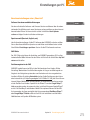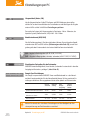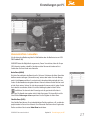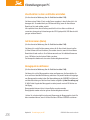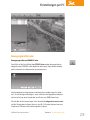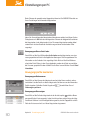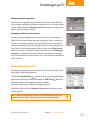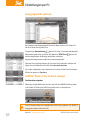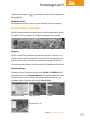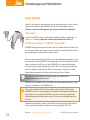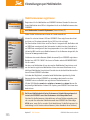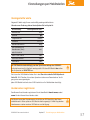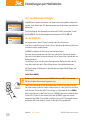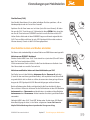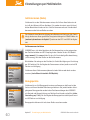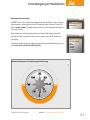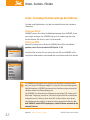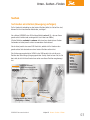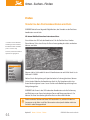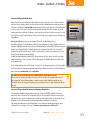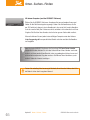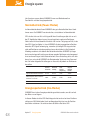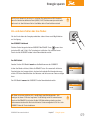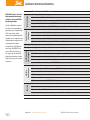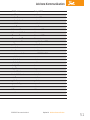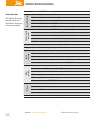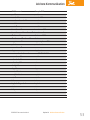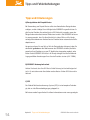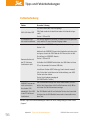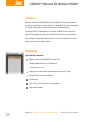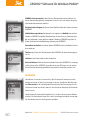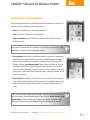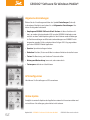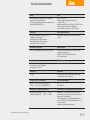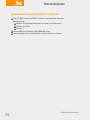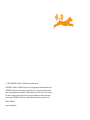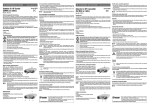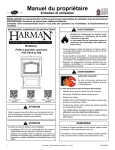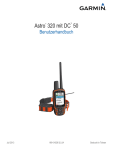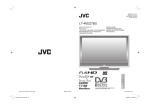Download GEODOG®
Transcript
GEODOG® Benutzerhandbuch Inhalt 1 Sicherheitshinweise Umgang mit GEODOG® Anpassen der Halsbandlänge Navigationshinweise Mobilfunk GEODOG® aufladen Temperaturbereich Wasserdichtigkeit Verschlucken Austauschen der Batterie Reparatur GEODOG® reinigen Gefahrenbereiche und -umgebungen Andere elektronische Geräte EU – Information zur Entsorgung elektronischer Geräte EU Konformitätserklärung 2 GEODOG® – das Hundehandy Wie funktioniert GEODOG®? 2 2 2 2 2 3 3 4 4 4 4 4 5 5 6 6 7 7 3 GEODOG® zum ersten Mal in Betrieb nehmen Lieferumfang GEODOG® im Überblick GEODOG® Bedienelemente Anschließen des Ladeadapters Ladekapazität des Akku Längenanpassung des Halsbandes 8 9 10 11 12 15 16 4 Einstellungen per PC Erste Schritte Akku laden SIM-Karte einsetzen / GEODOG® einschalten GEODOG® mit dem Computer verbinden Installation Programm starten Kommunikationsanzeige mit GEODOG® Benutzereinstellungen konfigurieren Benutzereinstellungen unter „Personalisierung“ Benutzereinstellungen unter „Übersicht“ Zonen einrichten / verwalten Zaunfunktion nutzen und Radius einstellen Gefahrenzonen (NoGo) Bezugspunkte definieren Bewegungsprofile laden Bewegungsprofile bearbeiten Bewegungsprofile löschen Bewegungsprofile speichern GEODOG® finden und in der Karte anzeigen Kartenansichten und Navigation 18 18 18 18 19 20 20 21 21 22 25 27 28 28 28 29 30 31 32 32 33 GEODOG® Benutzerhandbuch 5 Einstellungen per Mobiltelefon Erste Schritte Akku laden SIM-Karte einsetzen / GEODOG® einschalten Mobilfunknummer registrieren Voreingestellte Werte Hundenamen registrieren Zeit- und Datumseinstellungen Zonen einrichten Zaunfunktion nutzen und Radius einstellen Gefahrenzonen (NoGo) Bezugspunkte 34 34 34 34 36 37 37 38 38 39 40 40 6 Orten – Suchen – Finden Orten – Einmalige Positionsanfrage durchführen Orten per Anruf Orten per SMS Suchen Suchmodus einschalten (Bewegung verfolgen) Finden Standort zu den Positionskoordinaten ermitteln 42 42 42 42 43 43 44 44 7 Energie sparen Normalbetrieb (Power-Modus) Energiesparbetrieb (Eco-Modus) Ein- und Ausschalten des Eco-Modus 48 48 48 49 8 Weitere Kommunikation Übersichtstabelle SMS-Befehle 50 50 9 Tipps, Fehlerbehebungen und Erläuterungen 54 10GEODOG™ Mobile für Windows Mobile® Kostenlose Testversion Funktionsübersicht Installation Menüleiste Software verwenden Neuen Hund zur Liste hinzufügen Einstellungen zu den einzelnen Hunden Hundeliste Kartenansicht und -einstellungen Allgemeine Einstellungen GPS-Konfiguration Online-Update 57 57 57 58 58 59 59 59 60 61 62 62 62 Technische Daten Systemvoraussetzungen für GEODOG™ App PC-Software 63 64 1 Sicherheitshinweise Umgang mit GEODOG® Lesen Sie zu Ihrer eigenen Sicherheit die Bedienungsanleitung sowie die Sicherheitsinformationen in diesem Handbuch, bevor Sie GEODOG® verwenden. Beschädigen Sie nicht das Gehäuse oder die flexiblen Bänder des GEODOG®, setzen Sie das Gerät keiner offenen Flamme aus und lassen Sie es nicht fallen. Anpassen der Halsbandlänge Passen Sie das Halsband an den Halsumfang Ihres Hundes an (siehe Seite 16), so dass es optimal sitzt. Achten Sie darauf, dass das Halsband weder zu fest sitzt (abschnürt) noch zu lose anliegt. Beachten Sie bitte, dass ein bereits gekürztes Halsband bei Inanspruchnahme Ihres Widerrufrechtes in Rechnung gestellt wird. Das GEODOG®-Halsband ist ein Ortungsgerät für Ihren Hund. Es dient nicht dazu, Ihren Hund daran festzuhalten. Es ist so konzipiert, dass sich der Verschluss bei großer Zugkraft zerstörungsfrei öffnet. Navigationshinweise GPS (Global Positioning System) ist ein satelliten-basiertes System, das Positions- und Zeitinformationen rund um den gesamten Globus unterstützt. Das System wird von den Vereinigten Staaten von Amerika betrieben und kontrolliert. Diese sind verantwortlich für die Verfügbarkeit und Genauigkeit. Alle Änderungen in der GPS-Verfügbarkeit und Genauigkeit oder auch andere Einflüsse aus der Umgebung können sich auf den Betrieb des GEODOG® auswirken. Wir übernehmen keinerlei Haftung für die Verfügbarkeit und Genauigkeit von GPS. Mobilfunk GSM (Global System for Mobile Communication) ist ein System zur Kommunikation von Mobiltelefonen. Je nach Netzanbieter kann die geografische Abdeckung unterschiedlich sein. Es kann also sein, dass ein bestimmter Anbieter in Ihrer Region keine zufriedenstellende Erreichbarkeit bietet oder das Netz bestimmten Schwankungen unterliegt, die die Erreichbarkeit des GEODOG® einschränken können. 2 Kapitel 1 Sicherheitshinweise GEODOG® Benutzerhandbuch Sicherheitshinweise Bitte informieren Sie sich über die Netzabdeckung bei Ihrem Mobilfunkanbieter. Die Laufzeiten der SMS-Nachrichten von GEODOG® zu Ihrem Mobiltelefon werden durch den Mobilfunkanbieter bestimmt und unterliegen unter Umständen größeren Schwankungen. GEODOG® aufladen Verwenden Sie zum Laden Ihres GEODOG® nur den mitgelieferten GEODOG® USB-Ladeadapter und keine sonstigen Netzteile. Vergewissern Sie sich, dass das Netzteil vollständig zusammengesetzt ist, bevor Sie es mit einer Steckdose verbinden. Stecken Sie das Netzteil so in die Steckdose ein, dass es fest sitzt. Versuchen Sie niemals, das Netzteil mit Gewalt in einen Anschluss zu stecken. Berühren Sie den Ladeadapter nicht mit nassen Händen, um ihn ans Stromnetz anzuschließen oder die Verbindung zu trennen. Der USB-Ladeadapter kann sich während des normalen Gebrauchs erwärmen. Achten Sie stets auf eine ausreichende Luftzufuhr. Trennen Sie den GEODOG® USB-Ladeadapter in folgenden Fällen von Stromnetz und der GEODOG® Ladestation: Am Netzkabel oder Netzstecker sind Drähte zu sehen oder Kabel bzw. Stecker wurden beschädigt. Das Netzteil war Regen, Flüssigkeiten oder starker Feuchtigkeit ausgesetzt. Das Gehäuse des Netzteils wurde beschädigt. Sie möchten den Adapter reinigen. Temperaturbereich Verwenden Sie GEODOG® nur in einem Temperaturbereich zwischen -30 ºC und +60 ºC. Bei niedrigen Temperaturen kann sich die Batterielaufzeit des GEODOG® vorübergehend verkürzen. Lagern Sie GEODOG® in einem Temperaturbereich zwischen -30 ºC und +65 ºC. Darüber liegende Temperaturen können GEODOG®, Insbesondere den eingesetzten Lithium-Polymer-Akku, schwer beschädigen. Lassen Sie GEODOG® nicht im Auto liegen, denn in parkenden Autos kann dieser Temperaturbereich leicht überschritten werden. GEODOG® Benutzerhandbuch Kapitel 1 Sicherheitshinweise 3 Sicherheitshinweise Das Aufladen des Akkus ist nur im Temperaturbereich zwischen 0°C und +45°C möglich. Wenn Sie GEODOG® verwenden oder die Batterie aufladen, erwärmt sich GEODOG®. Das ist ein normaler Vorgang. Die Außenseite des GEODOG®Gehäuses fungiert als Wärmeableiter, der die Wärme aus dem Inneren des Gehäuses nach außen ableitet. Wasserdichtigkeit Der GEODOG® ist wasserdicht konzipiert, so dass er dem normalen Badevergnügen eines Hundes standhält. Verschlucken Im Lieferumfang des GEODOG® sind Teile enthalten, die von kleinen Kindern verschluckt werden können. Bewahren Sie GEODOG® außerhalb der Reichweite von Kleinkindern auf. Austauschen der Batterie Die wiederaufladbare Batterie des GEODOG® darf nur von einem autorisierten Service-Partner ausgetauscht werden. Informationen zum Batterieaustausch finden Sie unter www.geodog.de. Öffnen Sie den Akku nicht gewaltsam, es kann ätzende Säure austreten. Beschädigte oder ausgelaufene Akkus dürfen nicht mehr verwendet werden. Gebrauchte Batterien dürfen nicht über den Hausmüll entsorgt werden! Sorgen Sie für eine fachgerechte Entsorgung entsprechend der maßgeblichen gesetzlichen Regelungen. Reparatur Versuchen Sie niemals, GEODOG® selbst zu reparieren. GEODOG® enthält keine vom Benutzer zu wartenden Komponenten. Sollten Gehäuse oder Bänder beschädigt worden sein, benutzen Sie GEODOG® nicht weiter und wenden Sie sich an einen autorisierten Dienstleister. Serviceinformationen finden Sie unter www.geodog.de. GEODOG® reinigen Ziehen Sie zum Reinigen des GEODOG® das USB-Ladekabel ab, entfernen Sie GEODOG® aus der Ladestation und schalten ihn aus. Verwenden Sie ein weiches, angefeuchtetes und fusselfreies Tuch. Verwenden Sie keine Fensterreiniger, 4 Kapitel 1 Sicherheitshinweise GEODOG® Benutzerhandbuch Sicherheitshinweise Haushaltsreiniger, Sprays, Lösungsmittel, alkoholhaltige Reiniger, Ammoniaklösungen oder Scheuermittel für die Reinigung des GEODOG®. Gefahrenbereiche und -umgebungen Schalten Sie GEODOG® aus (halten Sie die POWER-Taste für 3 Sekunden gedrückt) und laden Sie ihn nicht auf, wenn Sie sich in Gefahrenbereichen befinden. Folgen Sie allen Warnhinweisen und Anweisungen. Zu solchen Umgebungen zählen: Tankstellen oder Einrichtungen zur Weitergabe oder Aufbewahrung von Treibstoffen und Chemikalien. Gefahrenbereiche sind in der Regel deutlich gekennzeichnet. Andere elektronische Geräte Nahezu jedes elektronische Gerät reagiert empfindlich auf Interferenzen von externen Quellen. Flugzeug Die Verwendung des GEODOG® während des Flugs (Mitführung Ihres Hundes z.B. in einer Flugbox) kann möglicherweise verboten sein. Schalten Sie GEODOG® aus, bevor Ihr Hund in ein Flugzeug gebracht wird. Kraftfahrzeuge HF-Signale können in Kraftfahrzeuge eingebaute oder ungenügend abgeschirmte elektronische Systeme stören. Wenden Sie sich an den Hersteller Ihres Fahrzeugs oder eine Fachwerkstatt, wenn Sie Näheres hierzu wissen möchten. Herzschrittmacher Die Health Industry Manufacturers Association (HIMA) empfiehlt, einen Mindestabstand von 15 cm zwischen einem Mobiltelefon und einem Herzschrittmacher einzuhalten, um mögliche Störungen mit dem Herzschrittmacher zu vermeiden. Personen mit Herzschrittmachern beachten bitte Folgendes: Achten Sie darauf, dass GEODOG® immer mehr als 15 cm von Ihrem Herzschrittmacher entfernt ist, wenn GEODOG® eingeschaltet ist. Das gleiche gilt auch für Ihr privates Mobiltelefon. Wenn Sie Grund zu der Annahme haben, dass eine Interferenz auftritt, schalten Sie GEODOG® sofort aus. GEODOG® Benutzerhandbuch Kapitel 1 Sicherheitshinweise 5 Sicherheitshinweise Weitere medizinische Geräte Wenn Sie andere medizinische Geräte nutzen, wenden Sie sich an den Hersteller oder Ihren Arzt, um festzustellen, ob das Gerät ausreichend gegen externe HF-Energie abgeschirmt ist. Schalten Sie GEODOG® in Krankenhäusern, Arztpraxen oder Tierarztpraxen aus, wenn Verbotsschilder dies fordern. Öffentliche Einrichtungen Schalten Sie GEODOG® in allen Einrichtungen aus, in denen Verbotsschilder dies fordern. EU – Information zur Entsorgung elektronischer Geräte Durch die Verwendung des WEEE-Symbols weisen wir darauf hin, dass GEODOG® und die wiederaufladbare Batterie gemäß geltenden Richtlinien nicht als normaler Hausmüll behandelt werden dürfen. Sie tragen zum Schutz der Umwelt bei, indem Sie dieses Produkt korrekt entsorgen. Geben Sie es bei einer von den lokalen Behörden eingerichteten Sammelstelle für das Recycling elektronischer Geräte ab. Das unsachgemäße Entsorgen von elektronischen Geräten kann mit Geldbußen geahndet werden. EU Konformitätserklärung 0984 Hiermit erklärt Geodog GmbH, dass sich das Gerät GEODOG® in Übereinstimmung mit den grundlegenden Anforderungen und den übrigen einschlägigen Bestimmungen der Richtlinie 1999/5/EG befindet. Den vollständigen Text der Konformitätserklärung finden Sie unter www.geodog.de. Dieses Gerät erfüllt die Richtlinie 2002/95/EG (RoHS) zur Beschränkung der Verwendung bestimmter gefährlicher Stoffe in Elektro- und Elektronikgeräten. 6 Kapitel 1 Sicherheitshinweise GEODOG® Benutzerhandbuch GEODOG® – das Hundehandy Wie funktioniert GEODOG® Ihr GEODOG® ist im Prinzip nichts anderes als ein Hochleistungs-„Handy“ für Ihren Hund. Wie jedes Mobiltelefon benötigt GEODOG® eine SIM-Karte eines Mobilfunkanbieters mit einer dazugehörigen Telefonnummer (Hinweise zur Verwendung von SIM-Karten finden Sie auf S. 34). Für die Kommunikation mit GEODOG® benötigen Sie Ihr eigenes Mobiltelefon. Sie schicken Befehle per Anruf oder SMS an die Telefonnummer des GEODOG®, dieser führt die Befehle dann aus und sendet die entsprechende Antwort per SMS an Ihr Mobiltelefon zurück. Mit GEODOG® können Sie: Aktiv Orten und Suchen Sie erkundigen sich ganz gezielt (aktiv) nach der aktuellen Position Ihres Hundes, indem Sie ihn anrufen, oder Sie verfolgen seine zurückgelegte Strecke, indem Sie ihm den Befehl sucheein per SMS schicken. Als Antwort erhalten Sie eine SMS mit den Koordinaten der Position, die Sie entweder in einer Karte (Ausdruck oder Internet) dem Standort Ihres Hundes zuordnen oder als Ziel in ein Navigationssystem eingeben können. Alternativ bieten internetfähige Mobiltelefone die Möglichkeit, eine Karte zur aktuellen Position Ihres Hundes auf Ihr Telefon zu laden. Passiv Kontrollieren Sie können Ihren Hund jedoch auch ohne Ihr weiteres Zutun (passiv) unter Kontrolle haben. Dazu bietet GEODOG® die Möglichkeit, so genannte „Zonen“ einzurichten, über die Sie per SMS informiert werden, sobald Ihr Hund eine solche Zone erreicht oder verlässt. GEODOG® antwortet nur an die Telefonnummer, die bei ihm registriert wurde. Nur Sie „kommunizieren“ mit Ihrem Hund. Anrufe oder SMS-Befehle von anderen Telefonnummern werden von GEODOG® ignoriert. GEODOG® Benutzerhandbuch Kapitel 2 GEODOG® – das Hundehandy 7 8 Kapitel 3 GEODOG® Benutzerhandbuch GEODOG® zum ersten Mal in Betrieb nehmen Lieferumfang Im Lieferumfang des GEODOG® sind folgende Komponenten enthalten: 6 7 8 9 10 3 2 4 5 1 1 2 3 4 5 GEODOG® Ortungs-Halsband GEODOG® USB-Ladeadapter (zum Aufladen des GEODOG® mittels Stromnetz) GEODOG® Ladestation Steckeradapter für USB-Ladeadapter für Schuko-Stecker Steckeradapter für USB-Ladeadapter für englisches Stromnetz 6 7 8 9 10 Handbuch Software-CD-ROM (für Windows-Betriebssysteme) USB-1.1-Stecker auf USB-Mini-Stecker für Anschluss an PC oder Ladeadapter Feinmechanik-Schraubenzieher für Befestigungs-Schrauben des Bandes Schrauben und Dübel zur Wandmontage der GEODOG® Ladestation GEODOG® Benutzerhandbuch Kapitel 3 GEODOG® zum ersten Mal in Betrieb nehmen 9 GEODOG® zum ersten Mal in Betrieb nehmen GSM/GPS-Anzeige Anzeige des GSM- und des GEODOG® im Überblick GPS-Status EIN-/AUS (POWER-Taste) GEODOG® Ortungs-Halsband Ein- und Ausschalten, Aktivieren/Deaktivieren des Energiespar-Modus HOME-Taste Setzen der ZUHAUSE-Position, Aktivieren/Deaktivieren der Zaunfunktion FLEX-Taste Setzen der FLEX-Position, Aktivieren/Deaktivieren der Zaunfunktion Verschluss für täglichen Gebrauch SIM-Kartenschacht Wasserdichter Kartenschacht zum Einsetzen der SIM-Karte GEODOG® Ladestation zur Wandmontage (Schrauben und Dübel im Lieferumfang enthalten) oder liegenden Nutzung des Mobilfunkanbieters Ladekontakte Wasserdichte, gesicherte Ladekontakte für die Ladestation Führungsschiene Zum passgenauen Einführen des GEODOG® in die Ladestation Ladekontakte Ladeanzeige USB-Anschlussbuchse ROT ladend GRÜNfertig geladen 10 Kapitel 3 GEODOG® zum ersten Mal in Betrieb nehmen GEODOG® Benutzerhandbuch GEODOG® zum ersten Mal in Betrieb nehmen GEODOG® Bedienelemente EIN-/AUS (POWER-Taste) zum Ein- und Ausschalten / Eco-Modus aktivieren Zum Einschalten des GEODOG® halten Sie die POWER-Taste 3 Sekunden lang gedrückt, bis alle Elemente GRÜN aufleuchten. Lassen Sie die POWER-Taste anschließend wieder los, sie leuchtet dann GRÜN. Zum Wechseln in den Energiesparbetrieb (Eco-Modus) drücken Sie die POWER-Taste 0,5 - 3 Sekunden lang. Sie blinkt nun GRÜN (s. Kapitel 7). Zum Ausschalten des GEODOG® halten Sie die POWER-Taste 3 Sekunden lang gedrückt, bis alle Elemente ROT aufleuchten. Lassen Sie die POWER-Taste anschließend wieder los. ZUHAUSE (HOME-Taste) / FLEX (FLEX-Taste) Ein langer Druck (> 3 Sek.) speichert Ihre aktuelle Position als Heim-Zone bzw. Flex-Zone, ein kurzer Druck (0,5 - 3 Sek.) schaltet die Zaunfunktion zum passiven Kontrollieren ein/aus. Weitere Informationen finden Sie im Kapitel 4 und 5. HOME GSM und GPS Anzeigen Diese LEDs zeigen Ihnen den jeweiligen Status des GSM- und GPS-Signals. GSM: GRÜN = Netz verfügbar; GRÜN blinkend = Netzsuche; GPS: ROT blinkend = SIM-Karte fehlt oder PIN falsch AUS/ GRÜN / GRÜN blinkend je nach Betriebsmodus; ROT = defekt Energie sparen durch LED-Abschaltung Eine Minute nach der letzten Benutzung schalten sich alle LEDs aus. Mit einem kurzen Druck auf die POWER-Taste aktivieren Sie die Status-Anzeige durch die LEDs wieder und ermöglichen damit die weitere Tastenbedienung. Tastensperre GEODOG® kann mit SMS-Befehlen gegen versehentliches oder unbefugtes Ausschalten gesichert werden (s. S. 50ff.). ACHTUNG: Bei aktivierter Tastensperre bleiben die LEDs permanent aus. GEODOG® ist dann nur noch über SMS zu steuern. Schaltet sich GEODOG® wegen leerem Akku aus und wird neu aufgeladen, so ist die Tastensperre automatisch deaktiviert. GEODOG® Benutzerhandbuch Kapitel 3 GEODOG® zum ersten Mal in Betrieb nehmen 11 GEODOG® zum ersten Mal in Betrieb nehmen Anschließen des Ladeadapters Montieren Sie den erforderlichen Netzstecker (EU oder UK) an das Netzteil. Der Netzstecker wird an der Unterseite des Ladeadapters befestigt (eingehängt und nach oben eingerastet). Um den Netzstecker wieder zu entfernen, entriegeln Sie den Verschluss an der Unterseite des Ladeadapters (OPEN). Verbinden Sie den kleineren Stecker des USB-Kabels mit der Ladestation und den größeren entweder mit dem Netzteil (zum Laden des Akku) oder mit Ihrem Computer (zur Nutzung der GEODOG®-Software). Bei einem Anschluss an Ihren Computer wird der GEODOG® auch gleichzeitig über den USB-Anschluss geladen. 12 Kapitel 3 GEODOG® zum ersten Mal in Betrieb nehmen GEODOG® Benutzerhandbuch GEODOG® zum ersten Mal in Betrieb nehmen Stecken Sie den Ladeadapter in die Steckdose. Beim Anschluss an den Computer stecken Sie das USB-Kabel in den USBAnschluss Ihres Computers. Der USB-Anschluss muss dabei über eine ausreichende Stromversorgung verfügen. . GEODOG® Benutzerhandbuch Kapitel 3 GEODOG® zum ersten Mal in Betrieb nehmen 13 GEODOG® zum ersten Mal in Betrieb nehmen Schieben Sie GEODOG® passgenau in die Ladestation ein, so dass die Führungsrille auf der Innenseite des GEODOG® in die Führungsschiene der Ladestation greift (die Kontakte der Ladestation treffen dann korrekt auf die Kontakte des GEODOG®). Die Anzeige an der Ladestation zeigt den Ladezustand an: Anzeige ROT = GEODOG® wird geladen Anzeige GRÜN = GEODOG® ist vollständig geladen Bewegen Sie GEODOG® in der Ladestation niemals seitwärts, da dies die Kontakte beschädigen kann. 14 Kapitel 3 GEODOG® zum ersten Mal in Betrieb nehmen GEODOG® Benutzerhandbuch GEODOG® zum ersten Mal in Betrieb nehmen Ladekapazität des Akku Aufladedauer: ca. 2 Stunden Der Akkulaufzeit beträgt je nach Betriebsmodus und Nutzungsintensität zwischen 300 und 12 Stunden. Bei jeweils 20% und 10% Restkapazität erhalten Sie eine SMS mit einem Ladehinweis. Die Ladekapazität entspricht in etwa: Batterie Laufzeit Stand-By/Eco 300 Stunden Betriebsmodus 48 Stunden Suchmodus 12 Stunden Nähere Informationen über die unterschiedlichen Betriebsmodi finden Sie im Kapitel 7. Hierbei handelt es sich lediglich um Richtwerte. Die tatsächliche Betriebsdauer des Akkus schwankt je nach Signalstärke des GSM-Mobilfunknetzes und der GPSEmpfangsstärke sowie in Abhängigkeit von der Außentemperatur und der Anzahl der ausgeführten Funktionen. Das Aufladen des Akkus ist nur im Temperaturbereich zwischen 0°C und +45°C möglich. GEODOG® Benutzerhandbuch Kapitel 3 GEODOG® zum ersten Mal in Betrieb nehmen 15 GEODOG® zum ersten Mal in Betrieb nehmen Längenanpassung des Halsbandes Kürzen Sie bei Bedarf das Halsband entsprechend dem Halsumfang Ihres Hundes. Öffnen Sie die beiden Schrauben am geriffelten Band (s. Abb.) mit Hilfe des mitgelieferten Schraubenziehers und lösen Sie das Halsband. Das Halsband kann in einer Rillenvertiefung (an der Innenseite) mit einer Schere oder einem scharfen Messer abgeschnitten werden. Es müssen mindestens 3 Rillen verbleiben, damit der Verschluss wieder eine zugfeste Verbindung gewährleistet! 16 Kapitel 3 GEODOG® zum ersten Mal in Betrieb nehmen GEODOG® Benutzerhandbuch GEODOG® zum ersten Mal in Betrieb nehmen Kürzen Sie das Band des GEODOG® niemals auf der Seite ohne Rillen. Dieses Band enthält elektrische Leitungen. Ein Abschneiden des Bandes beschädigt GEODOG® irreparabel! Führen Sie das gekürzte Halsband bis zum Anschlag in den Verschluss ein und schließen Sie diesen wieder mit beiden Schrauben. Prüfen Sie im Anschluss, ob das Band fest sitzt. GEODOG® Benutzerhandbuch Kapitel 3 GEODOG® zum ersten Mal in Betrieb nehmen 17 Einstellungen per PC Erste Schritte Lesen Sie diesen Abschnitt Einstellungen per PC bitte auch, wenn Sie keine PCApplikation nutzen, da wichtige Funktionen des GEODOG® grundsätzlich erklärt und dargestellt werden. Akku laden Laden Sie GEODOG® vor der ersten Inbetriebnahme unbedingt vollständig auf (Dauer: ca. 2 Stunden). Beachten Sie hierzu die Hinweise auf Seite 12. SIM-Karte einsetzen / GEODOG® einschalten Öffnen Sie den SIM-Karten-Schacht (s. Abb.). Legen Sie die SIM-Karte wie folgt ein (s. Abb.). ACHTUNG: Wenn Sie eine SIM-Karte mit PIN-Code verwenden, legen Sie diese bitte erst nach der Konfiguration mit dem PC in das Halsband ein (s. Seite 23). Schließen Sie den SIM-Karten-Schacht wieder sorgfältig. Achten Sie darauf, dass Deckel und Schacht schmutzfrei sind, da die Wasserdichtigkeit ansonsten beeinträchtig wird. 18 Kapitel 4 Einstellungen per PC GEODOG® Benutzerhandbuch Einstellungen per PC Zum Einschalten halten Sie POWER-Taste länger als 3 Sek. gedrückt bis alle Anzeigen GRÜN leuchten, lassen Sie die Taste nun los. Warten Sie bis die Anzeige für GSM GRÜN leuchtet. Sollte die Anzeige für GSM ROT leuchten, wurde die SIM-Karte nicht korrekt eingelegt, oder die PIN-Einstellungen sind falsch. Wie Sie die PIN ändern, lesen Sie im Folgenden auf Seite 23. Lösungen hierzu finden Sie auch im Kapitel Fehlerbehebung. Sollte die GSM-Anzeige GRÜN blinken, wurde die SIM-Karte korrekt eingelegt, jedoch wurde kein Mobilfunknetz gefunden. GEODOG® mit dem Computer verbinden Legen Sie GEODOG® wieder in die Ladestation und verbinden Sie diese nun mittels USB-Kabel mit Ihrem PC (siehe S. 13). Ihr Computer muss über einen USB-Anschluss verfügen und als Betriebssystem Windows XP, Windows Vista oder Windows 7 haben. Näheres zu den Systemvoraussetzungen finden Sie auf Seite 64. GEODOG® Benutzerhandbuch Kapitel 4 Einstellungen per PC 19 Einstellungen per PC Installation Legen Sie die mitgelieferte Software-CD mit der GEODOG™ App PC-Software in Ihren Computer ein. Die Installationsroutine startet automatisch. Sollten Sie den automatischen Start von CDs deaktiviert haben, öffnen Sie unter Arbeitsplatz das CD-Laufwerk (z.B. Laufwerks-Buchstabe D:) und starten Sie die Installationsdatei Setup.exe mit Doppelklick. Folgen Sie den Installationsanweisungen des Programms. Unter Umständen meldet Ihr Computer, dass ein neues, unbekanntes Gerät am USBAnschluss erkannt wurde. Schließen Sie dieses Meldungsfenster. Nach der Installation finden Sie in dem von Ihnen gewählten Installationsverzeichnis die GEODOG®-Software. Programm starten Starten Sie die Software durch Doppelklick auf das Programmsymbol und schalten Sie GEODOG® ein. Bei erfolgreicher Verbindung leuchtet das GEODOG®Symbol in der Kopfleiste grün. Leuchtet es rot, schalten Sie GEODOG® aus und wieder ein. Zur Behebung von sonstigen Verbindungsproblemen siehe Seite 56. Wenn Sie die Software zum ersten Mal starten, testet GEODOG® die Verbindung zum Internet, um gegebenenfalls aktuellere Versionen der Software und des GEODOG® eigenen Betriebssystems (sogenannte Firmware) herunterzuladen. Diese sollten Sie immer installieren, um vom jeweils neuesten Stand zu profitieren. Folgen Sie dazu den Aktualisierungsanweisungen (Update). 20 Kapitel 4 Einstellungen per PC GEODOG® Benutzerhandbuch Einstellungen per PC Kommunikationsanzeige mit GEODOG® Wenn GEODOG® angeschlossen und die Kommunikation fehlerfrei ist, wird das GEODOG®-Logo Grün dargestellt und die Schaltflächen zur Kommunikation sind aktiviert. Benutzereinstellungen konfigurieren Die alternative Bedienung über Ihr Mobiltelefon finden Sie ab Seite 34. Die GEODOG®-Software ermöglicht die bequeme Eingabe aller Benutzerangaben über den Computer. Die Einstellungen zur Personalisierung des GEODOG® finden Sie zusammengefasst im Einstellungsfenster. Nur rechten Teil des Bildes verwenden GEODOG® Benutzerhandbuch Kapitel 4 Einstellungen per PC 21 Einstellungen per PC Das Einstellungsfenster hat zwei Karteireiter: Übersicht und Personalisierung. Sie wechseln zwischen den Ansichten durch Klick auf den Namen des Karteireiters. Benutzereinstellungen unter „Personalisierung“ Das Personalisierungs-Fenster ist unterteilt in Besitzer und Hund. Bei den Besitzerangaben können Sie Ihre Adressdaten als Heimatadresse eintragen. Die Schaltfläche Diese Adresse als Home setzen ermittelt automatisch die dazugehörigen Geokoordinaten (sofern die Adresse in den Online-Straßendaten des Kartendienstes gespeichert ist) und speichert diese als Ihre Heimatposition zur Nutzung der Home-Zone (siehe auch Seite 27). Registrierung Ihrer (und einer zweiten) Handynummer In das Feld Mobilnummer tragen Sie Ihre Mobilrufnummer ein. Die Nummer muss mit Ländercode (Deutschland +49) und ohne führende Null der Vorwahl eingetragen werden (z.B. aus 0170 100200300 wird +49170 100200300). Mit der Schaltfläche Test-SMS senden können Sie überprüfen, ob GEODOG® Ihre Rufnummer annimmt. Für eine zweite Rufnummer verfahren Sie genauso. Beachten Sie, dass GEODOG® bei jeder Abfrage jeweils eine SMS an die erste und die zweite Mobilrufnummer sendet. Dies können Sie über SMS-Befehle aktivieren und deaktivieren (siehe: Übersichtstabelle SMS-Befehle, S. 50). 22 Kapitel 4 Einstellungen per PC GEODOG® Benutzerhandbuch Einstellungen per PC Zeitzone (Sommer-/Winterzeit) und Datum Die Zeitzone und das Datum Ihres Computers werden automatisch an GEODOG® übermittelt, sobald Sie die Zeiteinstellungen auf GEODOG speichern. Personalisierung des Hundes Sie können den Namen, die Rasse, das Alter und das Geschlecht Ihres Hundes eingeben. Die Daten werden in den Software-Einstellungen gespeichert. Für den Hundenamen stehen in maximal 10 Zeichen zur Verfügung. GEODOG® Rufnummer Tragen Sie hier die Rufnummer des GEODOG® ein (Rufnummer der SIM-Karte, die Sie im GEODOG® verwenden). PIN-Einstellungen für GEODOG® SIM-Karte ändern Die PIN-Einstellung des GEODOG® muss mit der PIN der SIM-Karte übereinstimmen. Zur korrekten Inbetriebnahme des GEODOG® muss diese Einstellung erfolgen bevor Sie die SIM-Karte in das Halsband einsetzen. Geben Sie die vierstellige PIN (Ziffernkombination: z.B.: 6845) Ihrer SIM-Karte so ein wie Sie in den Unterlagen Ihres Mobilfunkanbieters aufgeführt ist und bestätigen Sie die Eingabe mit Setzen. Im Feld PIN ist als Standard-PIN für GEODOG® die 1234 voreingestellt. Cell-IDs übertragen Mobiltelefone und auch GEODOG® buchen sich in Mobilfunknetzen in sogenannte „Zellen“ ein (Bereiche um Sendemasten). GEODOG® bietet die Möglichkeit, die Informationen über Zellen Standorten zuzuordnen und diese anonymisiert an die GEODOG®-Datenbank zu übertragen. Wenn viele GEODOG® Besitzer sich zum Übertragen der Zelleninformation mittels PC entschließen, profitieren alle vom stetig wachsenden Umfang der Datenbank mit Zelleninformationen, die später weitere Ortungsmöglichkeiten bietet. GEODOG® Benutzerhandbuch Kapitel 4 Einstellungen per PC 23 Einstellungen per PC Position an Server senden Als weiteren Service bietet Ihnen GEODOG® an, die Positions-SMS nicht nur an Ihr Mobiltelefon sondern zusätzlich an Ihren persönlichen Bereich auf dem GEODOG®Server zu übermitteln. Sie können dann die Position Ihres Hundes ganz einfach im Internet einsehen. http://my.geodog.de Beachten Sie, dass GEODOG® von jeder SMS eine „Kopie“ an den Server schickt. Hierdurch entstehen Kosten. Prüfen Sie unter www.geodog.de welcher Dienstanbieter von unserem Server genutzt wird, damit Sie Ihre spezifischen Kosten ermitteln können. „my.geodog.de“ aktivieren Sie können Ihre gespeicherten Wegstrecken an Ihren persönlichen Bereich unter http://my. geodog.de übertragen und sich dort in einer Google-Karte anzeigen lassen. Wenn gewünscht, können Sie sich auch so mit Ihren Freunden austauschen. Guthabenkonto Sie können das Guthaben einer Prepaid-Karte mit dieser Funktion aufladen. Nach dem Klick auf die Schaltfläche Guthabenkonto erscheint ein Fenster, in dem Sie Ihr Guthaben abfragen können und Codes zum Aufladen des Guthabens eingeben können. Verfahren Sie, wie in der Anleitung Ihres Mobilfunkanbieters beschrieben. 24 Kapitel 4 Einstellungen per PC GEODOG® Benutzerhandbuch Einstellungen per PC Benutzereinstellungen unter „Übersicht“ Software-Versionen und Aktualisierungen Sie sehen die aktuelle Software- und Firmware-Version und können über die nebenstehenden Schaltflächen nach neuen Versionen suchen und diese aus dem Internet herunterladen. Klicken Sie hierzu einfach auf die Schaltfläche Nach Updates suchen und folgen Sie den Installationsanleitungen. Sprachauswahl (Deutsch, Englisch, etc.) Um die Spracheinstellungen für die PC-Software oder GEODOG® zu ändern, wählen Sie aus dem Auswahlfeld Ihre Sprache aus und klicken anschließend unten auf die Schaltfläche Einstellungen speichern. Starten Sie die PC-Software danach neu. SMS-Zähler Der SMS-Zähler zeigt Ihnen die Anzahl der von GEODOG® gesendeten SMS zur Kostenkontrolle. Bei Bedarf können Sie den Zähler mit Klick auf die Schaltfläche Auf Null setzen zurückstellen. Positionsangaben in der SMS GEODOG® sendet Ihnen eine SMS mit den Positionsdaten Ihres Hundes. Mit der Einstellung Text erhalten Sie die Positionsangabe als Längen- und Breitengrad zur Eingabe in ein Navigationssystem oder zum Nachsehen auf einer ausgedruckten Landkarte. Mit der Einstellung Kartenlink erhalten Sie die Positionsangabe in Form eines Internetlinks (z.B. http://m.geodog.de/?l=41.234&b=12.345), den Sie mit Ihrem internetfähigen Mobiltelefon aufrufen können. Sie öffnen damit eine Kartenansicht mit der Position Ihres Hundes. Speziell für das iPhone™ kann der Google®Maps™Link verwendet werden, der automatisch das installierte Programm Google®Maps™ aufruft. Für BlackBerry® und Windows Mobile® Smartphones können Sie den KMLLink verwenden, der Ihnen ermöglicht, die Kartenanwendung BlackBerry®Maps™ oder Google®Maps™Mobile zu öffnen. Der KML-Link funktioniert auch bei NokiaMobiltelefonen mit Symbian 60 Betriebssystem. GEODOG® Benutzerhandbuch Kapitel 4 Einstellungen per PC 25 Einstellungen per PC Längeneinheit (Meter, Fuß) Um die Längeneinheiten für die PC-Software und SMS-Meldungen einzustellen, wählen Sie aus den Auswahlfeldern das Zutreffende aus und bestätigen die Eingabe unten mit Klick auf die Schaltfläche Einstellungen speichern. Das metrische System teilt Längenangaben in Zentimeter - Meter - Kilometer, das Imperiale System (Großbritannien, USA) in Zoll - Fuß - Meilen. Koordinatenformat (DEG, DMS) Für die Positionsangaben in Textform (siehe oben) können Sie zwischen den Koordinatenformaten DEG und DMS wählen (Erläuterungen siehe Seite 55). Je nach Navigationsgerät oder Kartenausdruck sind unterschiedliche Formate erforderlich. DEG = Angabe in Dezimalgraden (z.B. 41.1234°, 12.1234°) DMS = Angaben in Bogengraden, -minuten, -sekunden (z.B. 41°23‘45“, 12°34‘56“) Einstellen des Suchradius für den Suchmodus GEODOG® bietet die Möglichkeit, Ihren Hund im „Suchmodus“ automatisch in dem hier festgelegten Abstand zu „verfolgen“ (siehe Seite 43). Energie-Spar Einstellungen Um Energie zu sparen bietet GEODOG® Ihnen zwei Betriebsmodi an - den Normalund den Energiesparbetrieb. Für den Normalbetrieb können Sie hier erweiterte Einstellungen vornehmen. Die angegebenen Werte stellen jedoch nur Richtwerte dar. Speicherintervall für Positionen Meldezeitpunkt beim Erreichen/ Verlassen von Zonen Batterielaufzeit Höchste Sicherheit Werkseinstellung Hohe Energieeinsparung Längste Batterielaufzeit 45 Sek. 90 Sek. 4 Min. 10 Min. 2 Min. 2,5 Min. 5 Min. 11 Min. 12 - 25 h 19 - 40 h 38 - 60 h 50 - 80 h Achten Sie darauf, dass sich diese Einstellungen auf die Häufigkeit der Zwischenspeicherung von Positionsdaten auswirken! 26 Kapitel 4 Einstellungen per PC GEODOG® Benutzerhandbuch Einstellungen per PC Schlosspark See Obstgarten Metzger Waldkreuzung Hauptstrasse Zonen einrichten / verwalten (für die alternative Bedienung über Ihr Mobiltelefon oder die Bedientasten am GEODOG® siehe S. 38) GEODOG® bietet die Möglichkeit so genannte „Zonen“ einzurichten, über die Sie per SMS informiert werden, sobald Ihr Hund eine solche Zone erreicht oder verlässt. So behalten Sie Ihren Hund unter Kontrolle. Heim-Zone (HOME) Die Heim-Zone definiert den Bereich um Ihr Zuhause. Sie können die Heim-Zone über die Benutzereinstellungen „Personalisierung“ setzen, oder indem Sie in der Bezugspunkt-Liste Home auswählen. Es erscheint ein Informationsfeld unterhalb der Liste, in dem Sie die Koordinaten eingeben können. Alternativ können Sie die Position auch mit der Karte setzen. Suchen Sie sich den passenden Kartenausschnitt, indem Sie die Karte dorthin verschieben, klicken Sie auf das Weltkugelsymbol mit den Pfeilen ( ) und klicken Sie dann mit dem Mauszeiger auf die gewünschte Position in der Karte. Die Koordinaten werden in die Felder übertragen. Mit einem Klick auf die Schaltfläche Änderungen sichern speichern Sie die Eingaben als Heim-Zone. Flexible Zone (FLEX) Eine flexible Zone können Sie an jeder beliebigen Position speichern, z.B. am Wanderparkplatz oder im Garten Ihrer Freunde. Zum Setzen der Position und zur Eingabe des Radius verfahren Sie wie unter Heim-Zone beschrieben. GEODOG® Benutzerhandbuch Kapitel 4 Einstellungen per PC 27 Einstellungen per PC Zaunfunktion nutzen und Radius einstellen (für die alternative Bedienung über Ihr Mobiltelefon siehe S. 39) Sie können einen Radius (Zaun) um die Zonen vergeben, in dem Ihr Hund sich frei bewegen darf. Sie werden dann per SMS benachrichtigt, wenn Ihr Hund diesen Bereich verlässt oder wieder erreicht. Wir empfehlen Ihnen, diese Radien grundsätzlich nicht zu klein zu wählen, da ansonsten schon geringe Schwankungen der GPS-Signalqualität SMS-Benachrichtigungen auslösen können. Gefahrenzonen (NoGo) (für die alternative Bedienung über Ihr Mobiltelefon siehe S. 40) Sie können bis zu drei Gefahrenzonen setzen, die für Ihren Hund tabu sein sollen (z.B. der Hühnerstall Ihres Nachbarn). Sie werden alarmiert, wenn Ihr Hund diesen Bereich betritt oder verlässt. Eine Gefahrenzone müssen Sie individuell benennen (max. 10 Zeichen) und mit einem Radius versehen. Gefahrenpunkte werden mit einer roten Stecknadel gekennzeichnet. Bezugspunkte definieren (für die alternative Bedienung über Ihr Mobiltelefon siehe S. 40) Sie können bis zu fünf Bezugspunkte setzen und benennen, die Ihnen bei der Suche nach Ihrem Hund die Orientierung erleichtern. Die jeweils beiden nächstgelegenen Bezugspunkte werden in den Positionsmeldungen des GEODOG® mit Abstand und Himmelsrichtung zur Position Ihres Hundes aufgeführt (siehe Darstellung auf S. 41). Für die Eingabe der Bezugspunkte stehen jeweils maximal 10 Zeichen zur Verfügung. Bezugspunkte können nicht mit einem Radius versehen werden. Bezugspunkte werden mit einer grünen Stecknadel gekennzeichnet. Achten Sie auf eine möglichst prägnante Benennung der Bezugspunkte, damit Sie diese zuordnen können, wenn sie in der Positions-SMS des GEODOG® erscheinen . 28 Kapitel 4 Einstellungen per PC GEODOG® Benutzerhandbuch Einstellungen per PC Bewegungsprofile laden Bewegungsprofile von GEODOG® laden Durch Klick auf die Schaltfläche Von GEODOG laden werden die gespeicherten Wegpunkte vom GEODOG® in die Applikation übertragen. Dabei werden die Wegpunkte automatisch zu Wegstrecken zusammengefasst. Wie die Wegpunkte in Wegstrecken zusammengefasst werden, legen Sie selber fest. Eine neue Wegstrecke beginnt, wenn zwischen zwei Wegpunkten beispielsweise eine Zeit von einer Stunde oder eine Distanz von 1000 Metern liegt. Die Zeit oder die Entfernung legen Sie im Auswahlfeld Wegpunkte trennen nach fest. Bei Zeitangaben im Format (hh:mm), also 01:23 für einen Abstand von einer Stunde und 23 Minuten. Bei Streckenangaben in Metern. GEODOG® Benutzerhandbuch Kapitel 4 Einstellungen per PC 29 Einstellungen per PC Beim Einlesen der gespeicherten Wegpunkte informiert Sie GEODOG® über die aus Ihren Einstellungen resultierenden Wegstrecken: Wenn Sie alle resultierenden Wegstrecken übernehmen wollen, bestätigen Sie das Dialogfenster mit OK. Nach dem erfolgreichen Einlesen der Wegpunkte erscheinen die Wegstrecken in der Wegstrecken-Liste. Die neuen Wegstrecken werden dabei automatisch mit dem Datum der Aufzeichnung und einer fortlaufenden Ziffer angezeigt. Bewegungsprofile aus Datei laden Durch Klick auf die Schaltfläche Aus Archiv laden werden Wegstrecken aus einer zuvor gespeicherten Datei in die Applikation übertragen. Die hinzugeladenen Profile werden an das Ende der Liste angehängt. Nach Klick auf die Schaltfläche erscheint der Datei-Dialog, in dem Sie aufgefordert werden eine Datei auszuwählen, die Sie zuvor gespeichert haben. Wählen Sie die Datei aus und klicken Sie auf Datei hinzuladen. Bewegungsprofile bearbeiten Bewegungsprofile benennen Durch Klick auf den Namen der Wegstrecke erscheint der Name markiert und unterhalb der Liste die Details zu dieser Wegstrecke. Sie können nun den Namen des Profils eingeben. Schließen Sie die Eingabe mit ab und klicken Sie auf Änderungen speichern. Bewegungsprofile anzeigen Durch Klick auf die Zeile der Wegstrecke in der Ansichtsspalte wird das Bewegungsprofil in der Karte angezeigt. In der Ansichtsspalte erscheint hinter der Wegstrecke ein Häkchen. Ist das Anzeigehäkchen gesetzt, wird mit Doppelklick auf die Zeile der Kartenausschnitt auf diese Wegstrecke eingezoomt. 30 Kapitel 4 Einstellungen per PC GEODOG® Benutzerhandbuch Einstellungen per PC Bewegungsprofile kategorisieren Sie können einer ausgewählten Wegstrecke eine Kategorie zuweisen. Aktivieren Sie eine der drei vordefinierten Kategorien (Weggelaufen, Gassi, Sonstiges) und bestätigen Sie die Eingabe mit Änderungen speichern. Kategorisierte Wegstrecken werden in der Liste farblich unterlegt. Bewegungsprofilen eine Farbe zuweisen Sie können angezeigte Wegstrecken in der Karte mit einer Farbe hervorheben. Klicken Sie dazu auf den Farbkreis neben der angezeigten Farbe. Es erscheint ein Fenster zur Farbfestlegung. Klicken Sie auf den weißen Punkt im dargestelltem Farbraum und bewegen Sie die Maus mit gedrückter Maustaste zur gewünschten Farbe. Wenn Sie die Farbe übernehmen möchten, klicken Sie auf Farbe übernehmen. Das Fenster des Farbwählers wir geschlossen. Klicken Sie auf Änderungen speichern. Die ausgewählte Wegstrecke wird nun in der gewählten Farbe angezeigt. Die Darstellung des Farbraums können Sie mit den drei kleinen Schaltflächen rechts einstellen. Bewegungsprofile löschen Zum Löschen von Wegstrecken müssen diese markiert sein. Hierzu klicken Sie auf die jeweilige Zeile der Wegstreckenliste. Mit gedrückter Umschalttaste können Sie in der Liste aufeinanderfolgende Wegstrecken gleichzeitig auswählen. Mit gedrückter STRG-Taste können Sie einzelne Wegstrecken unabhängig voneinander auswählen. Ausgewählte Wegstrecken werden blau unterlegt dargestellt. Durch Klick auf die Schaltfläche Markierte löschen werden die markierten Wegstrecken gelöscht. Achtung: Gelöschte Wegstrecken, die zuvor von GEODOG® übertragen und nicht gespeichert wurden, sind nach dem Löschen nicht mehr wiederherzustellen. GEODOG® Benutzerhandbuch Kapitel 4 Einstellungen per PC 31 Einstellungen per PC Bewegungsprofile speichern Zum Speichern von Bewegungsprofilen müssen diese markiert sein. Klicken Sie hierzu auf einen Eintrag in der Liste. Mit gedrückter Umschalttaste können Sie in der Liste aufeinanderfolgende Wegstrecken gleichzeitig auswählen. Mit gedrückter STRG-Taste können Sie einzelne Wegstrecken unabhängig voneinander auswählen. Ausgewählte Wegstrecken werden blau unterlegt dargestellt. Markieren Sie so alle Wegstrecken, die Sie in einer Datei speichern möchten und klicken Sie anschließend auf die Schaltfläche Auswahl speichern. Sie werden aufgefordert, einen Speicherort und -namen für die Datei festzulegen. Klicken Sie danach auf Speichern. GEODOG® finden und in der Karte anzeigen Positionsdaten eingeben Übertragen Sie die Koordinaten, die Sie in der SMS von GEODOG® erhalten haben, in die Felder LAT (Breite) und LON (Länge) oben rechts im Hauptfenster. In der PC-Software können nur Koordinaten im DEG-Format (dezimal, z.B. 48.3872) eingegeben werden (siehe Seite 26). 32 Kapitel 4 Einstellungen per PC GEODOG® Benutzerhandbuch Einstellungen per PC Schließen Sie die Eingabe mit der Eingabefelder. ab oder Klicken Sie auf das Suchensymbol rechts Anzeige der Position Die eingegebene Position wird Ihnen als graue Stecknadel in der Karte angezeigt Kartenansichten und Navigation Über die Navigationselemente am oberen linken Rand der Kartendarstellung können Sie sowohl in der Karte navigieren als auch die Darstellung der Karte verändern. Navigation Mit Klick auf einen Pfeil innerhalb des Steuerungskreises können Sie die Karte verschieben. Sie können den Kartenausschnitt auch mit der Maus bewegen. Klicken Sie dazu auf die Karte, halten Sie die Maustaste gedrückt und bewegen Sie die Maus. Mit den Lupensymbolen können Sie den Kartenausschnitt vergrößern und verkleinern. Kartendarstellungen Sie können sich eine Straßenkarte anzeigen lassen (Straße), ein Luftbild der Position oder die Position aus der Vogelperspektive (nicht überall verfügbar) betrachten. Zusätzlich können Sie zu den einzelnen Darstellungen die Beschriftung ein- und ausblenden. Klicken Sie dazu auf die Schaltfläche Beschriftung. Kartenansicht Straße Vogelperspektive Luftbild Kartenansicht in 3D GEODOG® Benutzerhandbuch Kapitel 4 Einstellungen per PC 33 Einstellungen per Mobiltelefon Erste Schritte Wenn Sie die Computer-Software nicht nutzen möchten, können Sie alle Einstellungen und Funktionen des GEODOG® auch über Ihr Mobiltelefon steuern. Hinweise zu den Einstellungen mit der Software finden Sie im Kapitel 4. Akku laden Laden Sie GEODOG® vor der ersten Inbetriebnahme unbedingt vollständig auf (Dauer: ca. 2 Stunden). Beachten Sie hierzu die Hinweise auf Seite 12. SIM-Karte einsetzen / GEODOG® einschalten GEODOG® benötigt eine eigene SIM-Karte. Wenn Sie diese beim Kauf bereits von uns erworben haben, dann haben wir für Sie schon alle erforderlichen Einstellungen vorgenommen, und Sie können gleich starten. Bei einer separat erworbenen SIM-Karte, muss die PIN-Abfrage entweder ausgeschaltet oder auf die im GEODOG® voreingestellte PIN (1234) geändert werden. Legen Sie hierzu die SIM-Karte für den GEODOG® in Ihr eigenes Mobiltelefon ein, um die gewünschten Änderungen auf der SIM-Karte vorzunehmen. Bei den meisten Telefonen erfolgt dies im Menü „Einstellungen - Sicherheit“ (nähere Informationen entnehmen Sie bitte der Anleitung zu Ihrem Telefon). Wir haben für Sie eine Anleitung für die gängigsten Modelle unter www.geodog.de zusammengestellt. Nehmen Sie die GEODOG® SIM-Karte wieder aus Ihrem Mobiltelefon heraus und legen Sie sie wieder in den GEODOG® ein. Falls Sie ein Handy mit SIM-Lock verwenden, können Sie die SIM-Karte des GEODOG® nicht in Ihr Handy einlegen, um die oben beschriebenen Änderungen vorzunehmen. Lassen Sie den PIN-Code in diesem Fall von Ihrem MobilfunkAnbieter deaktivieren/ändern oder nutzen Sie ein anderes Mobiltelefon ohne SIM-Lock. Sie können grundsätzlich jede Art von SIM-Karte (Vertragskarten oder PrepaidKarten) verwenden. Achten Sie jedoch auf einen günstigen SMS-Tarif! 34 Kapitel 5 Einstellungen per Mobiltelefon GEODOG® Benutzerhandbuch Einstellungen per Mobiltelefon Öffnen Sie den SIM-Karten-Schacht im GEODOG® (er befindet sich direkt neben den Ladekontakten auf der Innenseite des GEODOG®): Legen Sie die SIM-Karte wie folgt ein: Schließen Sie den SIM-Karten-Schacht wieder sorgfältig. Achten Sie darauf, dass Deckel und Schacht schmutzfrei sind, da die Wasserdichtigkeit ansonsten beeinträchtig wird. Zum Einschalten halten Sie POWER-Taste länger als 3 Sek. gedrückt bis alle Anzeigen GRÜN leuchten, lassen Sie die Taste nun los. Warten Sie bis die Anzeige für GSM GRÜN leuchtet. Sollte die Anzeige für GSM ROT leuchten, wurde die SIM-Karte nicht korrekt eingelegt oder die PIN-Einstellungen sind falsch. Lösungen hierzu finden Sie im Kapitel Fehlerbehebung. Sollte die GSM-Anzeige GRÜN blinken, wurde die SIM-Karte korrekt eingelegt, jedoch wurde kein Mobilfunknetz gefunden. GEODOG® Benutzerhandbuch Kapitel 5 Einstellungen per Mobiltelefon 35 Einstellungen per Mobiltelefon Mobilfunknummer registrieren SMS Senden ma+491721234567 Registrieren Sie Ihr Mobiltelefon am GEODOG®-Halsband. Senden Sie dazu von Ihrem Mobiltelefon eine SMS mit folgendem Inhalt an die Mobilfunknummer des GEODOG®: ma+Ländercode+Vorwahl+Rufnummer (Vorwahl ohne „0“) Geben Sie die Telefonnummern immer mit Landesvorwahl ein! SMS Empfang ZAUN heim/flex aus RADIUS 300m/300m SUCHE aus RADIUS 500m ECO aus AKKU 80% MOBIL A +491721234567 MOBIL B nicht registriert SMS Senden mb+491721234567 Warten Sie auf eine Antwort-SMS von GEODOG®. Diese zeigt Ihnen den aktuellen Status an. Die nebenstehende Status-SMS liest sich wie folgt: Die Zaunfunktion für die Heim- und Flex-Zone ist ausgeschaltet; die Radien sind auf 300 Meter voreingestellt; der Suchmodus ist deaktiviert; der Suchradius ist auf 500 Meter voreingestellt; der Energiesparmodus ist aus; die Batteriekapazität beträgt 80% und als erste Mobilrufnummer A ist die Nummer eingestellt, die Sie zuvor mit ma gesendet haben. Sie können eine zweite Nummer (Mobilrufnummer B) am GEODOG® registrieren. Beispiel: ma+491721234567 für das erste Telefon und mb+4916098765432 für das zweite. Nur das erste Mobiltelefon A kann ein zweites Mobiltelefon B registrieren, und nur das bereits registrierte Mobiltelefon A kann eine neue Rufnummer als zukünftiges Mobiltelefon A registrieren! So wird eine missbräuchliche Kommunikation mit Ihrem GEODOG® vermieden. Sie haben die Möglichkeit, entweder beide Mobiltelefone gleichzeitig für die Kommunikation mit dem GEODOG® zu verwenden, oder jeweils nur eines. GEODOG® nimmt nur Befehle von registrierten Telefonnummern an. Mit den SMS-Befehlen maein bzw. mbein und maaus bzw. mbaus können Sie das jeweilige Mobiltelefon für dem SMS-Empfang vom GEODOG® aktivieren bzw. deaktivieren. Bei Ihrem Mobiltelefon darf keine Rufnummern-Unterdrückung eingeschaltet sein, da GEODOG® sonst Ihre Rufnummer nicht überprüfen kann. Schalten Sie die Rufnummern-Unterdrückung an Ihrem Telefon entweder generell aus, oder Sie stellen der Mobilfunknummer des GEODOG® die Ziffernfolge #31# voran, wenn Sie ihn anrufen. Damit deaktivieren Sie die Rufnummern-Unterdrückung nur für Anrufe an diese Nummer (siehe: Handbuch Ihres Telefons). 36 Kapitel 5 SMS Senden GEODOG® Benutzerhandbuch Einstellungen per Mobiltelefon Voreingestellte Werte Folgende Tabelle zeigt Ihnen werksmäßig voreingestellte Werte. Hinweise zur Änderung dieser Werte finden Sie im Kapitel 4. Beschreibung Voreingestellter Wert Hundename Sprache Längeneinheit Zeitzone dog gb meter UTC+2 Koordinatenformat deg Positionsdaten als Koordinaten (Text) oder Kartenlink text Heim-Zaun Radius 300 Flex-Zaun-Radius 300 Suchradius 500 Die SMS-Befehle sind abhängig von der Spracheinstellung des GEODOG®. Im Auslieferzustand ist Englisch voreingestellt. Mit dem SMS-Befehl de stellen Sie die Sprache auf DEUTSCH um. Die Liste aller SMS-Befehle finden Sie in der Übersichtstabelle SMS-Befehle ab Seite 50. SMS-Tabellen für weitere Sprachen stehen zum Download zur Verfügung unter www.geodog.de. Jeder SMS-Befehl wird mit einer SMS-Nachricht an Ihr Mobiltelefon bestätigt. Hundenamen registrieren Den Namen Ihres Hundes registrieren Sie mit dem Befehl hund+name, wobei name für den Namen Ihres Hundes steht. Die Registrierung des Hundenamens wird nicht per SMS bestätigt; der Name wird dennoch in allen späteren SMS-Nachrichten angezeigt. Für die Eingabe des Hundenamens stehen maximal 10 Zeichen zur Verfügung. GEODOG® Benutzerhandbuch Kapitel 5 Einstellungen per Mobiltelefon 37 Einstellungen per Mobiltelefon Zeit- und Datumseinstellungen SMS Senden utc+1 GEODOG® muss jeweils von Winter- auf Sommerzeit und umgekehrt eingestellt werden, damit Sie bei den SMS-Benachrichtigungen die korrekten Informationen bekommen. Zur Einstellung der Mitteleuropäischen Winterzeit (MEWZ) verwenden Sie den Befehl: UTC +1. Für die Mitteleuropäische Sommerzeit (MESZ): UTC +2. SMS Senden Zonen einrichten utc+2 Die so genannten „Zonen“ bieten Ihnen Kontrolle über Ihren Hund. Eine Zone ist eine Position mit Radius (Zaun), über deren Betreten und Verlassen Sie benachrichtigt werden können. GEODOG® ermöglicht die Einrichtung von mehreren Zonen: Die Heim-Zone (normalerweise Ihr Zuhause) und die Flex-Zone (eine flexible Zone, die Sie bei Bedarf einrichten können, z.B. im Garten Ihrer Freunde oder am Wanderparkplatz). Des Weiteren lassen sich bis zu drei Gefahrenzonen (NoGo) einrichten, die für Ihren Hund tabu sein sollen. Diese Zonen können Sie individuell benennen. Die Zaunfunktion funktionieren in den Betriebszuständen POWER-Modus und SUCH-Modus. Heim-Zone (HOME) Bei der ersten Inbetriebnahme des GEODOG® blinkt die HOME-Taste solange ROT bis die Heim-Zone erstmalig gesetzt wird. 3 Sekunden 38 Sofern Sie während der ersten Inbetriebnahme zu Hause sind, sollten Sie Ihre Heim-Zone sofort speichern. Gehen Sie dazu bitte ins Freie (freie Sicht zum Himmel!). Drücken Sie nun die HOME-Taste länger als 3 Sekunden bis diese GRÜN blinkt; dann können Sie die Taste loslassen. GEODOG® ermittelt nun die Position mittels GPS. Halten Sie das Halsband mit dem GEODOG®-Logo zum Himmel zeigend bis die HOME-Taste aufhört zu blinken (je nach GPS-Signalqualität kann dies mehrere Minuten dauern). Danach ist die Heim-Zone gespeichert. Kapitel 5 SMS Senden GEODOG® Benutzerhandbuch Einstellungen per Mobiltelefon Flexible Zone (FLEX) Eine flexible Zone können Sie an jeder beliebigen Position speichern, z.B. am Wanderparkplatz oder im Garten Ihrer Freunde. Speichern Sie die Zone immer nur im Freien (freie Sicht zum Himmel). Drücken Sie nun die FLEX-Taste länger als 3 Sekunden bis diese GRÜN blinkt; dann können Sie die Taste loslassen. GEODOG® ermittelt nun die Position mittels GPS. Halten Sie das Halsband mit dem GEODOG®-Logo zum Himmel zeigend bis die FLEX-Taste aufhört zu blinken (je nach GPS-Signalqualität kann dies mehrere Minuten dauern). Danach ist die FLEX-Zone gespeichert. 3 Sekunden Zaunfunktion nutzen und Radius einstellen Die Zonen sind standardmäßig mit einem Radius von 300 Metern voreingestellt. Aktivieren am GEODOG®-Halsband Drücken Sie die HOME- bzw. FLEX-Taste einmal kurz (zwischen 0,5 und 3 Sekunden). Die Taste leuchtet dann GRÜN. Mit einem erneuten Druck schalten Sie die Zaunfunktionen um die Heim- bzw. Flex-Zone wieder aus und die Taste erlischt. Aktivieren und Radius ändern mit dem Mobiltelefon per SMS Der Radius kann mit den Befehlen heimzaun=X oder flexzaun=X geändert (X steht für den von Ihnen gewählten Radius). Wir empfehlen Ihnen, diese Radien grundsätzlich nicht zu klein zu wählen, da ansonsten schon geringe Schwankungen der GPS-Signalqualität SMS-Benachrichtigungen auslösen können. Bei einer Änderung des Radius wird gleichzeitig die Zaunfunktion für diese Zone aktiviert. Alternativ aktivieren Sie die Zaunfunktion mit den SMS-Befehlen heimzaunein bzw. flexzaunein und deaktivieren sie wieder mit den Befehlen heimzaunaus bzw. flexzaunaus. Hierbei werden die zuletzt gewählten Radien verwendet. Sollte die HOME- oder FLEX-Taste ROT blinken, oder Sie bei einem SMS-Befehl keine Bestätigung erhalten, ist ein Fehler aufgetreten. Lesen Sie hierzu im Kapitel Fehlerbehebung den entsprechende Lösungsvorschlag. GEODOG® Benutzerhandbuch Kapitel 5 Einstellungen per Mobiltelefon SMS Senden heimzaun=250 SMS Senden heimzaunein SMS Senden heimzaunaus 39 Einstellungen per Mobiltelefon Gefahrenzonen (NoGo) Sie können bis zu drei Gefahrenzonen setzen, die für Ihren Hund tabu sein sollen (z.B. der Hühnerstall Ihres Nachbarn). Sie werden alarmiert, wenn Ihr Hund diesen Bereich betritt oder verlässt. Eine Gefahrenzone müssen Sie individuell benennen und mit einem Radius versehen Der Zeitpunkt einer Benachrichtigung beim Betreten und Verlassen aller Zonen hängt von den von Ihnen gewählten Energieeinstellungen im POWER-Modus ab (weitere Informationen im Kapitel 7) sowie von der GPS- und GSM-Verfügbarkeit. Gefahrenzonen einrichten SMS Senden nogo+Kreuzung=100 SMS Empfang Kreuzung ist gesesetzt auf BREITE 41.2345 LAENGE 12.3456 RADIUS ist gesetzt auf 100m SMS Empfang Lassie ist BREITE 40.1234 LAENGE 10.1234 METER von HEIM 830 S Kirche 450 W 40 GEODOG® muss sich beim Speichern des Gefahrenpunktes an der entsprechenden Position befinden und GPS-Empfang haben. Senden Sie den SMS-Befehl: nogo+name=X. Für name wählen Sie eine für Sie eindeutige Ortsbezeichnung (z.B. Kreuzung). X ist der Radius um die Gefahrenzone. Bitte bleiben Sie solange an der Position, bis Sie die Bestätigung zur Einrichtung per SMS erhalten! Für die Eingabe der Zonennamen stehen jeweils maximal 10 Zeichen zur Verfügung. Sie können diese Gefahrenzonen jederzeit wieder löschen oder durch andere ersetzen (siehe Übersichtstabelle SMS-Befehle). Bezugspunkte Sie können bis zu fünf Bezugspunkte setzen und benennen, die Ihnen bei der Suche nach Ihrem Hund die Orientierung erleichtern. Die jeweils beiden nächstgelegenen Bezugspunkte werden in den Positionsmeldungen des GEODOG® mit Abstand und Himmelsrichtung zur Position Ihres Hundes aufgeführt (siehe Darstellung auf S. 43). Für die Eingabe der Bezugspunkte stehen jeweils maximal 10 Zeichen zur Verfügung Bezugspunkte können nicht mit einem Radius versehen werden. Kapitel 5 Einstellungen per Mobiltelefon GEODOG® Benutzerhandbuch Einstellungen per Mobiltelefon Bezugspunkte einrichten GEODOG® muss sich an der entsprechenden Position befinden, an der Sie einen Referenzpunkt setzen möchten und GPS-Empfang haben. Senden Sie den SMSBefehl: punkt+name. Für name wählen Sie eine für Sie eindeutige Ortsbezeichnung (z.B. Kirche). Bitte bleiben Sie solange an der Position, bis Sie eine Bestätigung per SMS erhalten! Für die Eingabe der Namen stehen jeweils maximal 10 Zeichen zur Verfügung. Sie können die Bezugspunkte jederzeit wieder löschen oder durch andere ersetzen (siehe Übersichtstabelle SMS-Befehle). SMS Senden punkt+Kirche SMS Empfang Kirche ist gesetzt auf BREITE 41.2345 LAENGE 12.3456 Himmelsrichtungen zur Orientierungserleichterung GEODOG® Benutzerhandbuch Kapitel 5 Einstellungen per Mobiltelefon 41 Orten – Suchen – Finden Orten – Einmalige Positionsanfrage durchführen Sie haben zwei Möglichkeiten, sich über die aktuelle Position Ihres Hundes zu informieren: Orten per Anruf GEODOG® anrufen: Sie wählen die Mobiltelefonnummer Ihres GEODOG®, lassen kurz klingeln und legen auf. GEODOG® hebt nicht ab, sondern registriert Ihre Anrufer-Nummer. Der Anruf ist somit für Sie kostenlos. Orten per SMS Alternativ zu einem Anruf schicken Sie GEODOG® eine SMS mit dem Befehl position (siehe: Übersichtstabelle SMS-Befehle, S. 50). SMS Senden position In beiden Fällen erhalten Sie nach kurzer Zeit eine SMS vom GEODOG® auf Ihr registriertes Mobiltelefon mit den Koordinaten zum Aufenthaltsort Ihres Hundes. SMS Empfang Lassie ist BREITE 40.1234 LAENGE 10.1234 METER von HEIM 830 S FLEX 250 W Ist GEODOG® zum Zeitpunkt Ihres Anrufes nicht erreichbar, weil keine Verbindung mit einem GSM-Netzwerk möglich ist, hören Sie eine Standardansage des Mobilfunkanbieters. GEODOG® beantwortet Ihre Positionsanfrage automatisch, sobald er wieder eine Netzverbindung hat. Hat GEODOG® zum Zeitpunkt ihrer Positionsanfrage keinen GPS-Empfang (z.B. Keller oder Tiefgarage), versucht er 5 Minuten lang eine Position zu berechnen. Gelingt diese nicht, schickt er Ihnen eine SMS mit dem Hinweis, dass derzeit keine Ortbestimmung möglich ist sowie die zuletzt gespeicherte Position. Sobald GEODOG® wieder GPS-Empfang hat, schickt er Ihnen automatisch die aktuelle Position. 42 Kapitel 6 Orten – Suchen – Finden GEODOG® Benutzerhandbuch Orten – Suchen – Finden Suchen Suchmodus einschalten (Bewegung verfolgen) Da Ihr Hund nicht unbedingt an der letzten Position bleibt, bis Sie bei ihm sind, können Sie ihn in bestimmten Abständen „verfolgen“. Sie schicken GEODOG® eine SMS mit dem Befehl suche=X (X = der von Ihnen gewünschte Suchabstand; voreingestellt ist ein Wert von 500m). Mit den Befehlen sucheein / sucheaus aktivieren bzw. deaktivieren Sie den Suchmodus mit dem jeweils zuletzt verwendeten Suchabstand. SMS Senden suche=200 Sie erhalten jeweils eine neue SMS-Nachricht, sobald sich Ihr Hund um den gewünschten Suchabstand von seiner letzten Position entfernt hat. Die Entfernungsangabe hinter SUCHE in der SMS bezieht sich auf die erste Position der Suchanfrage (Ausgangspunkt der Suche). Somit wissen Sie, bis Sie dort sind, ob sich Ihr Hund inzwischen weiter von dieser Position weg bewegt hat. Wegstrecke des Hundes Luftlinie zum Ausgangspunkt 1 2 3 4 Empfangene Such-Positions-SMS Hund ist 100m N vom Ausgangspunkt Hund ist 140m NO vom Ausgangspunkt 1 2 SMS Empfang Lassie ist BREITE 40.1234 LAENGE 10.1234 METER von SUCHE 140 NO HEIM 8350 S FLEX 2570 W Kirche 2430 N Hund ist 100m O vom Ausgangspunkt 3 Ausgangspunkt der Suche (Suchradius = 100m) GEODOG® Benutzerhandbuch 4 Hund ist 200m O vom Ausgangspunkt Kapitel 6 Orten – Suchen – Finden 43 Orten – Suchen – Finden Finden Standort zu den Positionskoordinaten ermitteln GEODOG® bietet Ihnen folgende Möglichkeiten, den Standort zu den Positionskoordinaten zu ermitteln. Mit einem Mobiltelefon ohne Internetanschluss * Sie können in Ihren Benutzereinstellungen unterschiedliche Koordinatenformate auswählen (siehe S. 25 und S. 45). Sie erhalten eine SMS mit den Koordinaten* für die Position Ihres Hundes. Diese können Sie in einer Karte, die Sie auf www.geodog.de selbst ausdrucken können, ermitteln. Testen Sie, welches Koordinatensystem für Sie geeignet ist. SMS Empfang Lassie ist BREITE 40.1234 LAENGE 10.1234 METER von HEIM 830 S FLEX 250 W Kirche 470 N Ebenso sind im Fachhandel Karten mit Koordinatenraster erhältlich. Ideal ist ein Maßstab 1:25.000. Sollten Sie ein Navigationsgerät (portabel oder im Fahrzeug) besitzen, können Sie bei vielen Modellen die Koordinaten direkt als Ziel eingeben und sich zu Ihrem Hund navigieren lassen. Lesen Sie hierzu die Bedienungsanleitung Ihres Navigationsgerätes. GEODOG® teilt Ihnen in der SMS neben den Koordinaten auch die Entfernung und Richtung zu von Ihnen festgelegten Zonen und Bezugspunkten mit. So können Sie unter Umständen ganz ohne Karte zu Ihrem Hund finden. Da die maximale Zeichenzahl einer SMS beschränkt ist, erhalten Sie die Entfernungen zu der Heim- und Flex-Zone sowie zu den jeweils beiden nächsten Gefahren- oder Bezugspunkten! 44 Kapitel 6 Orten – Suchen – Finden GEODOG® Benutzerhandbuch Orten – Suchen – Finden Internetfähiges Mobiltelefon Wenn Sie ein internetfähiges Mobiltelefon besitzen, können Sie sich den Aufenthaltsort Ihres Hundes direkt in einer Karte auf dem Mobiltelefon anzeigen lassen. Mit dem SMS-Befehl kartenlink konfigurieren Sie Ihre persönlichen Einstellungen so, dass Sie im Fall einer Positionsanfrage die Koordinaten des Hundes als Internetlink erhalten. Wählen Sie diesen aus und rufen Sie damit die Kartenansicht auf. Durch Klick auf die Karte können Sie die Ansicht bis zum gewünschten Detailgrad vergrößern. Besonderheit: Besitzen Sie ein Apple iPhone®, ein BlackBerry® mit BlackBerry®Maps™, ein Windows Mobile® Smartphone, ein Nokia Mobiltelefon mit Symbian S60 Betriebssystem oder ein Mobiltelefon mit Android™,-Betriebssystem jeweils mit Google®Maps™ Mobile Applikation, können Sie den Link mit der PCApplikation so einstellen, dass sich bei einem Klick auf den Link automatisch die jeweilige Kartenanwendung öffnet. Ist dieses Mobiltelefon zudem GPS-fähig, können Sie sich ganz einfach zu Ihrem Hund navigieren lassen, da der GPS-Empfänger Ihres Mobiltelefons Ihre Position bestimmen kann. SMS Empfang Lassie ist http://m.geodog. de/?b=48.1234 &l=11.3456&z=13 METER von HEIM 830 S FLEX 250 W Kirche 985 NO Link aufrufen Hund Ist Ihr Mobiltelefon nicht GPS-fähig, können Sie als Ausgangspunkt zur Navigation Ihr Zuhause bzw. die zuletzt gespeicherte Flex-Position wählen. Die SMS-Befehle hierzu lauten: routeheim bzw. routeflex. Für die Internetverbindung Ihres Mobiltelefons entstehen Kosten. Achten Sie auf einen günstigen Vertrag. Prüfen Sie die Vertragskonditionen für den Datentarif Ihres Mobiltelefons. Leider stellen viele Mobilfunkanbieter die Tarife bei einer Vertragsverlängerung nicht automatisch auf günstigere Konditionen um. Internetfähiges Mobiltelefon mit Windows Mobile 6.x Für Windows Mobile Mobiltelefone können Sie die GEODOG® Mobile Software benutzen, die Sie zusätzlich erwerben können. Diese mobile Version unterstützt die komfortable Suche und Anzeige und bietet die Möglichkeit, Kartenmaterial zu speichern, ohne eine mobile Internetverbindung aufbauen zu müssen. Sie haben darüberhinaus die Möglichkeit, sich mehrere Hunde gleichzeitig und automatisiert anzeigen zu lassen. Nähere Informationen ab Seite 57. GEODOG® Benutzerhandbuch Kapitel 6 Orten – Suchen – Finden 45 Orten – Suchen – Finden Mit einem Computer (und der GEODOG® Software) Öffnen Sie die GEODOG®-Software. Am oberen Kartenrand werden Ihnen zwei Felder für die Positionseingabe angezeigt. Geben Sie die Koordinaten, die Sie per SMS erhalten haben ein (erste Koordinate in das erste Feld, zweite Koordinate in das zweite Feld). Der Kartenausschnitt verändert sich automatisch mit Ihrer Eingabe. Die Position Ihres Hundes wird mit einer grauen Stecknadel markiert. Alternativ können Sie von jedem internetfähigen Computer unter der Adresse http://my.geodog.de Ihren persönlichen Bereich aufrufen und dort die Koordinaten eingeben. Falls Sie in der GEODOG® Software die Einstellung SMS zum Server senden ausgewählt haben, können Sie sich den Aufenthaltsort Ihres Hundes auch automatisch an Ihren persönlichen Bereich unter my.geodog.de schicken lassen und müssen keine separaten Eingaben machen. Sie können Ihren Hund dann „automatisch“ über das Internet verfolgen. Testen Sie unbedingt Ihre bevorzugte Methode, Ihren Hund zu finden, damit Sie bei Bedarf sicher damit umgehen können! 46 Kapitel 6 Orten – Suchen – Finden GEODOG® Benutzerhandbuch Orten – Suchen – Finden GEODOG® Benutzerhandbuch Kapitel 6 Orten – Suchen – Finden 47 Energie sparen Um Energie zu sparen bietet GEODOG® Ihnen zwei Betriebsmodi an: Den Normal- und den Energiesparbetrieb. Normalbetrieb (Power-Modus) Im Normalbetrieb bietet Ihnen GEODOG® sehr gute Kontrolle über Ihren Hund. Immer wenn Sie GEODOG® neu einschalten, startet dieser im Normalbetrieb. GPS schaltet sich von Zeit zu Zeit gemäß Ihren Einstellungen (die sich nur mit der PC-Applikation ändern lassen) ein und speichert errechnete Positionen. Selbst wenn Ihr Hund davonläuft und sich z.B. in einer Tiefgarage aufhält, in der kein GPS-Signal verfügbar ist, kann GEODOG® die letzte gespeicherte Position bevor das GPS-Signal verloren ging, zusenden. Je häufiger GPS eingeschaltet wird und Positionen zwischenspeichern kann, desto höher ist die Sicherheit. Allerdings reduziert sich dadurch die Batterielaufzeit des GEODOG®. Je länger das Interval eingestellt wird, umso seltener werden Positionen zwischengespeichert und umso länger ist die Batterielaufzeit. Diese Einstellung wirkt sich auch darauf aus, wie schnell GEODOG® das Betreten oder Verlassen einer Zone meldet. Sie haben folgende Einstellungen zur Auswahl, die jedoch nur Richtwerte darstellen. Speicherintervall für Positionen Meldezeitpunkt beim Erreichen/ Verlassen von Zonen Batterielaufzeit Höchste Sicherheit Werkseinstellung Hohe Energieeinsparung Längste Batterielaufzeit 45 Sek. 90 Sek. 4 Min. 10 Min. 2 Min. 2,5 Min. 5 Min. 11 Min. 12 - 25 h 19 - 40 h 38 - 60 h 50 - 80 h Energiesparbetrieb (Eco-Modus) GEODOG® kann in den Energiesparbetrieb geschaltet werden, um die Laufzeit des Akkus zu verlängern. In diesem Modus wird das GPS-Modul abgeschaltet und nur bei einer Positionsabfrage per SMS-Befehl oder Anruf vorübergehend aktiviert, um die Position bestimmen zu können. Sie erhalten dann die übliche Positions-SMS. 48 Kapitel 7 Energie sparen GEODOG® Benutzerhandbuch Energie sparen Da GPS nicht dauerhaft aktiviert ist, erhalten Sie jedoch keine SMS-Nachricht, wenn Ihr Hund eine definierte Zone (HOME, FLEX, Gefahrenzone) erreicht oder verlassen hat. Somit können Sie im Eco-Modus keine Zaunfunktion nutzen! Ein- und Ausschalten des Eco-Modus Für das Einschalten des Energiesparbetriebs stehen Ihnen zwei Möglichkeiten zur Verfügung: Am GEODOG®-Halsband Drücken Sie bei eingeschaltetem GEODOG® die POWER-Taste erneut kurz (zwischen 0,5 und 3 Sek.). Die Taste beginnt zu blinken. Ein weiterer kurzer Druck schaltet GEODOG® wieder in den Normalbetrieb zurück. Per SMS-Befehl Senden Sie den SMS-Befehl ecoein an die Mobilnummer des GEODOG®. Ist der Eco-Modus aktiviert, blinkt die POWER-Taste. Eine eventuell aktivierte Zaunfunktion wird ausgeschaltet, da ohne fortlaufende Positionsbestimmung mittels GPS keine Kontrolle über das Betreten und Verlassen von Zonen erfolgen kann. SMS Senden ecoein Der SMS-Befehl ecoaus holt GEODOG® in den Normalbetrieb zurück. SMS Senden ecoaus Um Strom zu sparen schalten sich - unabhängig vom Betriebsmodus - alle Anzeigen ab, wenn 1 Minute lang keine Taste betätigt wird. Mit einem kurzen Druck auf die POWER-Taste holen Sie die LED-Beleuchtung wieder aus dem Schlummerzustand zurück. Nur bei aktivierter Statusanzeige der LEDs lässt sich GEODOG® über die Tasten bedienen. GEODOG® Benutzerhandbuch Kapitel 7 Energie sparen 49 Weitere Kommunikation Suchfunktionen Übersichtstabelle SMS-Befehle GEODOG® muss für die Kommunikation eingeschaltet sein und GSMEmpfang haben. Grundlegende Einstellungen Zonen / Zaunfuktionen Falsche Befehle werden mit einer Fehlermeldung beantwortet. Eingehende SMS von einem nicht registrierten Mobiltelefon werden an Ihr registriertes Mobiltelefon automatisch weitergeleitet. Jeder Bezug erfolgreiche SMS-Befehl Energie wird vom GEODOG® mit einer SMS-Nachricht an Ihr registriertes Mobiltelefon beantwortet (außer Registrierung des Hundenamens). Einmalige Positionsabfrage Suchmodus mit Radius X aktivieren Suchmodus (mit zuletzt verwendetem) Radius aktivieren / deaktivieren Weg von Heim-Position zur GEODOG®-Position als Kartenlink anzeigen Weg von Flex-Position zur GEODOG®-Position als Kartenlink anzeigen Zaunfunktion um Heim-Position mit Radius X aktivieren Zaunfunktion um Heim-Position (mit zuletzt verwendetem Radius) ein- / ausschalten Zaunfunktion um Flex-Position mit Radius X aktivieren Zaunfunktion um Flex-Position (mit zuletzt verwendetem Radius) ein- / ausschalten Gefahrenzone (NoGo) an aktueller Position mit Radius X setzen und benennen Bezugspunkt an aktueller Position setzen und benennen Energiesparbetrieb (Eco-Modus) aktivieren / deaktivieren Name des Hundes registrieren Mobiltelefon A und/oder B registrieren (gleichzeitig für Kommunikation aktivieren) Bereits registriertes Mobiltelefon A für Kommunikation aktivieren / deaktivieren Bereits registriertes Mobiltelefon B für Kommunikation aktivieren / deaktivieren Server für Kommunikation mit GEODOG® aktivieren / deaktivieren Weitere Einstellungen Sprachauswahl Koordinatenformat (DEG: Dezimalgrad; DMS: Grad-Minuten-Sekunden) Längeneinheit SMS sendet Koordinaten als Kartenlink oder in Textform Zeitzone +/-X Guthabenabfrage der GEODOG® SIM-Karte * Sonstige Tastensperre ein-/ausschalten Status der aktuellen Einstellungen abfragen Übersicht über SMS-Befehle Auf Werkseinstellungen zurücksetzen und alle Zonen / Bezugspunkte löschen * funktioniert nur, wenn Sie die erforderlichen Einstellungen mit der PC-Applikation vornehmen 50 Kapitel 8 Weitere Kommunikation GEODOG® Benutzerhandbuch Weitere Kommunikation SMS-Befehl Beispiel SMS position position suche=X suche=450 sucheein / sucheaus sucheein routeheim routeheim routeflex routeflex heimzaun=X heimzaun=550 heimzaunein / heimzaunaus heimzaunaus flexzaun=X flexzaun=1000 flexzaunein / flexzaunaus flexzaunein nogo+name=X nogo+Nachbar=700 punkt-name punkt+Kirche ecoein / ecoaus ecoein hund+name hund+Lassie ma+nummer / mb+nummer ma+491701234567 maein / maaus maaus mbein / mbaus mbein mdein / mdaus mdein de / gb / fr de deg / dms deg meter / feet meter kartenlink / text kartenlink utc+X utc+2 guthaben guthaben sperreein / sperreaus sperreein status status hilfe hilfe reset reset GEODOG® Benutzerhandbuch Kapitel 8 Weitere Kommunikation 51 Weitere Kommunikation Zones / Fence functions SMS-Tabellen für weitere Sprachen stehen zum Download zur Verfügung unter www.geodog.de Search Functions Complete list of SMS-Commands Andere Sprachen One-time inquiry for current position Activate search function with a radius of X Activate / deactivate search function with latest set radius Route from HOME-position to GEODOG®-position is sent as maplink Route from FLEX-position to GEODOG®-position is sent as maplink Activate fence function around HOME-position with a radius of X Activate / Deactivate fence function around HOME-position (with latest set radius) Activate fence function around FLEX-position with a radius of X Activate / Deactivate fence function around FLEX-position (with latest set radius) Set NoGo-zone to current position with a radius of X and name it Reference Set reference point to current position and name it Energy Activate / Deactivate energy saving mode (Eco-mode) Basic settings Register dog‘s name Register mobile phone A and/or B (activated for communication at the same time) Activate / Deactivate already registered mobile phone A for communication Activate / Deactivate already registered mobile phone B for communication Activate / Deactivate server for communication with GEODOG® Language Other settings Coordinate formate (DEG: decimal degrees; DMS: degree-minutes-seconds) Unit of length SMS sends coordinates as maplink or as text Time zone +/-X Check prepaid balance of GEODOG® SIM-card * Others Switch keylock on / off Check status of current settings Overview of SMS-commands Reset to default values and delete all zones and reference points * only available if you have entered the required settings in the PC-application 52 Kapitel 8 Weitere Kommunikation GEODOG® Benutzerhandbuch Weitere Kommunikation SMS-Command Example SMS position position search=X search=450 searchon / searchoff serachon routehome routehome routeflex routeflex homefence=X homefence=550 homefenceon / homefenceoff homefenceoff flexfence=X flexfence=1000 flexfenceon / flexfenceoff flexfenceon nogo+name=X nogo+neighbour=700 point+name point+church ecoon / ecooff ecoon dog+name dog+Lassie ma+number / mb+number ma+491701234567 maon / maoff maoff mbon / mboff mbon mdon / mdoff mdon de / gb / fr de deg / dms deg meter / feet meter maplink / text maplink utc+X utc+2 balance balance keylock / keyunlock keylock status status help help reset reset GEODOG® Benutzerhandbuch Kapitel 8 Weitere Kommunikation 53 Tipps und Fehlerbehebungen Tipps und Erläuterungen A) Restguthaben bei Prepaid-Karten Bei Verwendung von Prepaid-Karten sollte eine Kontrolle des Restguthabens erfolgen, um die ständige Einsatzfähigkeit des GEODOG® zu gewährleisten. Es gibt Service-Provider, die rechtzeitig eine SMS-Nachricht zusenden, wenn das Restguthaben einen bestimmten Mindestwert erreicht. Die GEODOG®-Software ist so programmiert, dass Sie diese Nachricht in vielen Fällen auf Ihr Handy weitergeleitet bekommen. Andere Service-Provider bieten automatische Aufladeoptionen an. Ansonsten müssen Sie von Zeit zu Zeit das Restguthaben abfragen, indem Sie den Befehl guthaben an die Mobilnummer des GEODOG® schicken (die Abfrageroutine Ihres Providers muss per PC-Applikation eingegeben werden), oder indem Sie die GEODOG® SIM-Karte in Ihr Handy einlegen und die Guthabenabfrage gemäß den Anweisungen Ihres Service-Providers starten (z.B.: *100#). B) GEODOG®-Nutzung im Ausland Achten Sie darauf, dass Ihre SIM-Karte für die Nutzung im Ausland freigeschaltet ist. Es entstehen unter Umständen andere Kosten für den SMS-Versand im Ausland. C) GPS Das Globale Positionsbestimmungs-System (GPS) ist eine komplexe Technologie, die an viele Rahmenbedingungen gekoppelt ist. Bei Interesse oder Fragen finden Sie nähere Informationen unter www.geodog.de. 54 Kapitel 9 Tipps und Fehlerbehebungen GEODOG® Benutzerhandbuch Tipps und Fehlerbehebungen D) Geografische Koordinaten und Koordinatenformate Geografische Koordinaten Der Globus ist durch ein Netz von Linien, dem sog. geografischen Koordinatennetz eingeteilt. Dies ist ein System aus Breiten- und Längenkreisen, mit dem jede Position auf der Erde genau bestimmt werden kann. Breitenkreise: Der Äquator als bekanntester Breitenkreis teilt die Erdkugel in zwei Hälften (die nördliche und die südliche Halbkugel). Die anderen Breitenkreise verlaufen parallel dazu. Längenkreise: Durch die Pole verlaufen die senkrecht zum Äquator stehenden Längenkreise. Die geografische Länge wird vom Nullmeridian (Greenwich) bis 180° nach Westen bzw. 180° nach Osten gemessen. Die Koordinaten eines Punktes auf der Erde werden angegeben durch die geografische Breite (Latitude) und die geografische Länge (Longitude). B: Breitengrad (Latitude) L: Längengrad (Longitude) Koordinatenformate DMS = Degrees, Minutes, Seconds (Grad, Minuten, Sekunden) Klassischerweise werden geografische Koordinaten in so genannten Bogengraden (°), Bogenminuten (‚) und Bogensekunden („) angegeben. Die Breitenangaben enthalten als Zusatz N oder S (nördlich bzw. südlich vom Äquator). Die Längenangaben enthalten als Zusatz W oder E (westlich bzw. östlich [East] vom Nullmeridian). Die Koordinaten des Olympiaturms in München lauten beispielsweise: 48°10‘27“ N, 11°33‘15“ E DEG = Dezimalgrade Der einfacheren Darstellung (Schreibweise) wegen, werden die o.g. Koordinaten gemäß einer bestimmten Formel in so genannte Dezimalgrade umgerechnet. Auf die Zusätze N und S bzw. W und E wird bei dieser Schreibweise verzichtet. Stattdessen werden die Angaben als positive oder negative Zahlenwerte dargestellt. Breitengrade auf der nördlichen Halbkugel sind positive Werte, auf der südlichen Halbkugel sind sie negativ. Längengrade östlich von Greenwich haben positive Zahlenwerte, westlich des Nullmeridians dagegen werden sie als negative Zahlenwerte angegeben. Die Koordinaten des Olympiaturms in München sind in diesem Format: 48.174245°, 11.554171° GEODOG® Benutzerhandbuch Kapitel 9 Tipps und Fehlerbehebungen 55 Tipps und Fehlerbehebungen Fehlerbehebung Fehler Ursache / Lösung GSM-LED blinkt ROT SIM-Karte nicht oder falsch eingelegt PIN-Code wurde nicht deaktiviert oder nicht korrekt eingestellt Siehe: S. 18 und 34. PC-Software lässt sich nicht installieren Sie müssen bei der Installation als Administrator angemeldet sein, und Ihr PC muss Internet-Zugang haben. Prüfen Sie, ob GEODOG® richtig in der Ladestation liegt. Siehe: S. 14 Kommunikation mit der PC-Software funktioniert nicht Wechselt das GEODOG®-Logo in der Kopfzeile zwischen grün und grau, stimmt der PIN-Code der SIM-Karte nicht mit der Einstellung im GEODOG® überein . Siehe: S. 18 und 23. Schließen Sie GEODOG® direkt über das USB-Kabel an Ihren PC an. Verwenden Sie keinen USB-Hub. Installieren Sie den USB-Treiber ggf. noch einmal manuell, falls Sie bei der Installation eine Fehlermeldung zum USBTreiber erhalten haben. Siehe: http://updates.geodog.de (PL2303 Prolific-Treiber) GEODOG® antwortet nicht auf meinen Anruf oder SMS, obwohl die Test-SMS in der PC-Software funktioniert Die Rufnummernanzeige von Ihrem Mobiltelefon ist unterdrückt (der Angerufene sieht Ihre Rufnummer nicht). Bitte aktivieren Sie die Rufnummernanzeige. Der SMS-Befehl enthält am Ende des Textes eine Leerstelle. Schicken Sie die SMS-Befehle immer ohne Leerstelle hinter dem Text. Weitere Tipps und Fehlerbehebungen finden Sie unter www.geodog.de in der Rubrik „Support“. 56 Kapitel 9 Tipps und Fehlerbehebungen GEODOG® Benutzerhandbuch GEODOG® Software für Windows Mobile® Kostenlose Testversion Die mitgelieferte CD-ROM enthält neben der GEODOG® PC-Software die kostenlose Testversion der GEODOG® Mobil-Software für Windows Mobile®. Mit dieser Software können Sie sich schnell und bequem einen Überblick über die Position eines oder mehrerer Hunde verschaffen, ohne einzelne SMS lesen zu müssen. Die Information aus der SMS wird direkt auf die Software übertragen. Die GEODOG® Software funktioniert ausschließlich in Verbindung mit einem GPS-fähigen Windows Mobile® Smartphone. Alternativ können Sie Ihr Smart phone per Bluetooth mit einem externen GPS-Empfänger verbinden. Funktionsübersicht • Position eines oder mehrerer Hunde per Knopfdruck anfragen (abhängig von der Lizenz) • Genaue Entfernung und Richtung zwischen Ihnen und dem Hund automatisch anzeigen lassen • Position Ihres Hundes auf der Karte anzeigen lassen (Open Street Map) • Navigation zum Hund • Aktivieren und Beenden der fortlaufenden Suche mittels Knopfdruck • Batteriestand des GEODOG® abfragen • Herunterladen und Speichern von Kartendaten bestimmter Regionen – keine Online-Verbindung für bereits abgespeichertes Kartenmaterial mehr nötig Sie können den vollen Funktionsumfang der Mobil-Software eine Woche lang testen. Nach Ablauf dieses Zeitraumes benötigen Sie eine Software-Lizenz um einen oder mehrere GEODOGs® verwalten zu können – erhältlich in unserem Onlineshop auf shop.geodog.de. GEODOG® Benutzerhandbuch Kapitel 10 GEODOG® Software für Windows Mobile® 57 GEODOG® Software für Windows Mobile® Installation Kopieren Sie die Datei GEODOG.cab von der CD-ROM auf Ihr Windows Mobile® Smartphone und führen Sie diese durch einen Doppelklick auf Ihrem Smartphone aus. Folgen Sie danach der Installationsanweisung auf dem Display. Installation über PC: Doppelklicken Sie die Datei GEODOG.exe auf Ihrem Windows® PC und folgen Sie danach der Installationsanweisung auf dem Monitor. Nach erfolgreich abgeschlossener Installation lässt Sie die Software unter Programme auf Ihrem Smartphone starten. Menüleiste Icons und deren Funktion Überblick über aktive GEODOGs® („Hundeliste“) Hintergrundbeleuchtung an / automatisch Tastensperre ein / aus Empfangstatus und weitere Informationen über das GPS-Signal Anzeige Batteriestatus Smartphone Einstellungen Hilfe / Tipps (html-Hilfeseite auf Smartphone) Programm schließen 58 Kapitel 10 GEODOG® Software für Windows Mobile® GEODOG® Benutzerhandbuch GEODOG® Software für Windows Mobile® Software verwenden Neuen Hund zur Liste hinzufügen Klicken Sie in der oberen Menüleiste auf das Zahnrad-Symbol für Einstellungen und dann auf Hund hinzufügen. Geben Sie den Namen des Hundes ein, den Sie überwachen möchten. Geben Sie dann die Rufnummer der SIM-Karte ein, die Sie für diesen GEODOG verwenden. Bitte immer die Landesvorwahl mit angeben (z.B. für Deutschland +49…). Sie haben den Hund nun erfolgreich der Hundeliste hinzugefügt. Einstellungen zu den einzelnen Hunden Klicken Sie nun in der Hundeliste auf den jeweiligen Hund und nehmen Sie weitere Einstellungen vor, oder nutzen Sie die aufgeführten Funktionen die sich nur auf diesen Hund beziehen. Position abfragen schickt eine Positions-SMS an GEODOG®. GEODOG® antwortet einmalig mit seiner Position. Die Daten werden unter dem Hundenamen angezeigt. Der Kompass links zeigt Ihnen die Richtung des Hundes relativ zur Himmelsrichtung „Norden“ – sofern Sie sich nicht bewegen und Ihr Smartphone Ihre Bewegungsrichtung noch nicht ermitteln kann. Bewegen Sie sich, so zeigt die weiße Kompassnadel Ihre Bewegungsrichtung und die gelbe Kompassnadel die Richtung in der sich Ihr Hund befindet. Auf Karte zeigen wechselt in die Kartenansicht und zeigt Ihre Position und die des Hundes in der Karte. Direkt zum Hund navigieren startet die Navigation zum Hund. Sie können sich auf direktem Weg (Luftlinie) navigieren, oder sich eine Route auf Basis des Kartenmaterials von Open Street Map berechnen lassen. Die Online-Routenplanung erfordert eine Internetverbindung, durch die Kosten entstehen können. GEODOG® Benutzerhandbuch Kapitel 10 GEODOG® Software für Windows Mobile® 59 GEODOG® Software für Windows Mobile® GEODOG wird verwendet: Indem Sie das Häkchen deaktivieren, können Sie diesen Hund vorübergehend „ausblenden“ wenn Sie sich auf weitere eingerichtete Hunde konzentrieren möchten. Batteriestand abfragen gibt Ihnen einen Überblick über den Ladezustand von GEODOG®. Mobiltelefon registrieren: Sie können Ihr Smartphone als MobileA also primäres Telefon an GEODOG® anmelden. Bitte beachten Sie, dass dies aus Sicherheitsgründen nur funktioniert, wenn noch kein anderes Telefon an GEODOG® registriert ist. (Sehen Sie bitte hierzu die Bedienungsanleitung von GEODOG®) Suchradius einstellen: Sie können jedem GEODOG® einen individuellen Suchradius zuweisen. Telefon zeigt Ihnen die Telefonnummer des GEODOG® der dem Hund zugewiesen ist. Löschen: Löscht den Hund aus der Hundeliste. Suche aktivieren: Aktiviert die fortlaufende Suche des GEODOG® mit voreingestelltem Suchradius. GEODOG® versendet dann eine SMS wenn er sich von der letzten Positionsmeldung gemäß dem eingestellten Suchradius entfernt hat. Hundeliste Hier können Sie von der Listenansicht in die Kartenansicht wechseln um alle aktivierten Hunde auf der Karte anzeigen zu lassen. Sie können über die Funktion Alle suchen in der nachfolgenden Auswahl eine Positionsanfrage für alle aktivierten Hunde verschicken, oder für alle aktivierten Hunde die fortlaufende Suche starten. Hunde für die die Suchfunktion deaktiviert ist, sind mit einem grünen Häkchen markiert. Die Suche deaktivieren Sie in den Einstellungen einzelner Hunde, oder für alle Hunde, wenn Sie das Programm schließen. 60 Kapitel 10 GEODOG® Software für Windows Mobile® GEODOG® Benutzerhandbuch GEODOG® Software für Windows Mobile® Kartenansicht und -einstellungen In der Kartenansicht haben Sie die Möglichkeit den Kartenmodus zu ändern. Sie können zwischen folgenden Einstellungen wählen: • Fokus setzt Ihre Position in den Kartenmittelpunkt • Frei: Hier können Sie die Karte frei verschieben • Zeige alle Hunde zeigt alle aktivierten Hunde und Ihre Position in einem Kartenausschnitt. Deaktivieren Sie Hunde die Sie im Moment nicht suchen, dass diese nicht in den angezeigten Kartenausschnitt einbezogen werden. • Online-Karten: Hier können sie definieren ob die Karten online nachgeladen werden können (hierbei können Kosten bei Ihrem Telefonanbieter durch die Nutzung von Datendiensten entstehen). Sie können den Kartentyp wählen. Über die Funktion Jetzt herunterladen haben Sie die Möglichkeit die Karten aller Zoomstufen zu dem in der Kartenansicht gewählten Kartenausschnitt herunterzuladen. (Befinden Sie und Ihr Hund sich später in diesem Kartenausschnitt, muss später keine Online-Verbindung mehr aufgebaut werden um die Karten anzuzeigen.) • Online-Suche: Hier können Sie einen Ort suchen, zu dem Sie sich navigieren lassen können oder um diesen in der Kartenansicht auszuwählen um anschießend wie oben beschrieben alle Kartendaten zu dieser Region herunter zu laden. Laden Sie sich von Ihrer Region oder der Region in der Sie mit Ihrem Hund unterwegs sein werden, die Kartendaten vorab mit der Funktion Online-Karten – jetzt herunterladen herunter. So müssen Sie später keine Online-Verbindung mehr aufbauen, besonders wenn in der Region kein guter Handyempfang herrscht. GEODOG® Benutzerhandbuch Kapitel 10 GEODOG® Software für Windows Mobile® 61 GEODOG® Software für Windows Mobile® Allgemeine Einstellungen Öffnen Sie das Einstellungsmenü über das Symbol Einstellungen (Zahnrad) in der oberen Menüleiste und gehen Sie auf Allgemeine Einstellungen. Hier haben Sie folgende Funktionen: • Empfangene GEODOG-SMS nach Erhalt löschen: Ist diese Funktion aktiviert, so werden alle eingehenden SMS von den GEODOG Halsbändern automatisch aus dem Telefonspeicher gelöscht. Somit können andere Meldungen als Positionsmeldungen und Batteriestandsmeldungen von GEODOG® nicht eingesehen werden. Dafür erscheinen keine lästigen SMS- Eingangsmeldungen in der GEODOG® Mobile Applikation. • Sprache: Spracheinstellungen ändern • Einheiten: Position, Distanz und Höhe in anderen Einheiten darstellen lassen • Tasten: Die Benutzung von Hardware-Tasten einstellen • Hintergrund-Beleuchtung immer ein, oder automatisch • Tastensperre aktivieren / deaktivieren GPS-Konfiguration Hier können Sie Einstellungen zu GPS vornehmen. Online-Update Ermöglicht eventuelle Updates der Applikation automatisch herunterzuladen und zu installieren. Einstellungen gehen hierbei nicht verloren. 62 Kapitel 10 GEODOG® Software für Windows Mobile® GEODOG® Benutzerhandbuch Technische Daten GEODOG® Benutzerhandbuch GSM GPS Hochwertiger Wavecom®-Prozessor geringer Stromverbrauch nahezu weltweite Nutzung durch Dual Band 900/1800 MHz SiRF-Star III/LP Positionsgenauigkeit (typisch): <10m (50%) Hot/Warm/Cold Start Time: 1/38/42 sec Tracking sensitivity:-158 dBm Acquisition sensitivity: -142 dBm Batterie Wassergeschützt Lithium-Polymer 1000mA, 3.7V Ladezeit: 2 Stunden Standby/Eco: 300 Stunden Betriebsmodus: 48 Stunden Suchmodus: 12 Stunden Hält dem Sprung ins nasse Element stand Interner Speicher Anschlüsse für 2.000 Wegpunkte (konfigurierbar) USB-Anschluss (über die Wandhalterung/Ladestation) USB 1.1 mit Mini-USB Stecker SIM-Kartenfach Netzteil SIM-Karten 100-240V AC, 50/60 Hz DC-Ausgang 5V 1000mA Adapter für EU/UK Standard (1,8V und 3V) Gewicht Material 150g PC-LUPOY®, LG Chemicals (Gehäuse) Elastollan®, BASF (Band) Länge des Halsbandes Zertifizierungen 46cm ~ 52 cm (für GEODOG® L) 41cm ~ 47 cm (für GEODOG® S) CE IEC 60529 Betriebs-/Lagertemperatur Software / Systemvoraussetzungen Betriebstemperatur: -30°C ~ +60°C Lagertemperatur: -30°C ~ +65°C (optional - für eine einfache Konfiguration der Nutzungseinstellungen und weiterer Funktionen) PC mit Windows XP/Vista/Windows7 min. 1GB RAM, 1024x800 Bildschirm, CD-Laufwerk, optimal mit Internetzugang 63 Technische Daten Systemvoraussetzungen für GEODOG® PC-Software PC mit CD-ROM-Laufwerk und USB-1.1-Anschluss sowie einem der folgenden Betriebssysteme: Windows XP Home oder Professional mit Service Pack 3 (oder neuer) Windows Vista 32bit Windows 7 Computerbildschirm (Auflösung 1024 x 800 oder höher) Internetverbindung für Kartendarstellung und Aktualisierung der Software 64 GEODOG® Benutzerhandbuch © 2010 GEODOG GmbH – Alle Rechte vorbehalten GEODOG® und das GEODOG-Logo sind eingetragene Warenzeichen der GEODOG GmbH und europaweit registriert. Das hier beschriebene Produkt verwendet eine spezielle Technologie für die Ortung von Hunden, die durch bestimmte europäische Patente und durch andere Urheberrechte der GEODOG GmbH und anderer Rechtsinhaber geschützt ist. DE01-2000-A www.geodog.de